Spocket ile WordPress Mağazası Nasıl Kurulur
Yayınlanan: 2021-08-15Eleanor Roosevelt'in sözleriyle, "Başkalarının hatalarından ders alın. Onları kendin yapacak kadar uzun yaşayamazsın.”
Özetle, çevrimiçi mağazalarını çalıştırmak için WordPress ve WooCommerce kullanan dropshipper'lar için Spocket (Spocket Review) bunu yapar. Bu nedenle, bir WooCommerce sitesini nasıl kuracağınız ve Spocket'i nasıl kuracağınız konusunda size rehberlik etmemizin işinize yarayacağını düşündük.
Spocket ile WordPress mağazanızda yüksek kaliteli stoksuz satış ürünleri satmaya hazır mısınız? Muhteşem. Hadi dalalım!
WooCommerce Mağazamı Nasıl Çalıştırıp Çalıştırabilirim?
Öncelikle, adım adım bir WooCommerce mağazasını nasıl başlatacağınızı anlatacağız.
Barındırma Seçin
Bilmeyenler için, bir WooCommerce mağazası işletmek için kendi kendine barındırılan bir WordPress sitesi başlatmanız gerekir.
Bu nedenle, WooCommerce'in birkaç barındırma şirketiyle ortaklık yaptığını bilmekten memnuniyet duyacaksınız; bunların tümü aşağıdakilerin ön kurulumunu sunar:
- WordPress
- WooCommerce
- WooCommerce'in Storefront teması
- Özel IP ve SSL sertifikaları
Başlamak için harika bir barındırma sağlayıcısı arıyorsanız WPXHosting'i kullanmanızı öneririz. Nispeten düşük bir maliyetle yüksek kaliteli web barındırma sunarlar. Süper hızlıdır ve inanılmaz müşteri desteği sunar; bunda sevilmeyecek ne var?
Ancak, en iyinin en iyisini istiyorsanız, Kinsta (Kinsta İncelemesi) kullanılacak barındırma sağlayıcısıdır. Barındırma kalitesi tek kelimeyle harika—aslında Kinsta neredeyse tüm hız testlerinde tonlarca ödül kazandı!
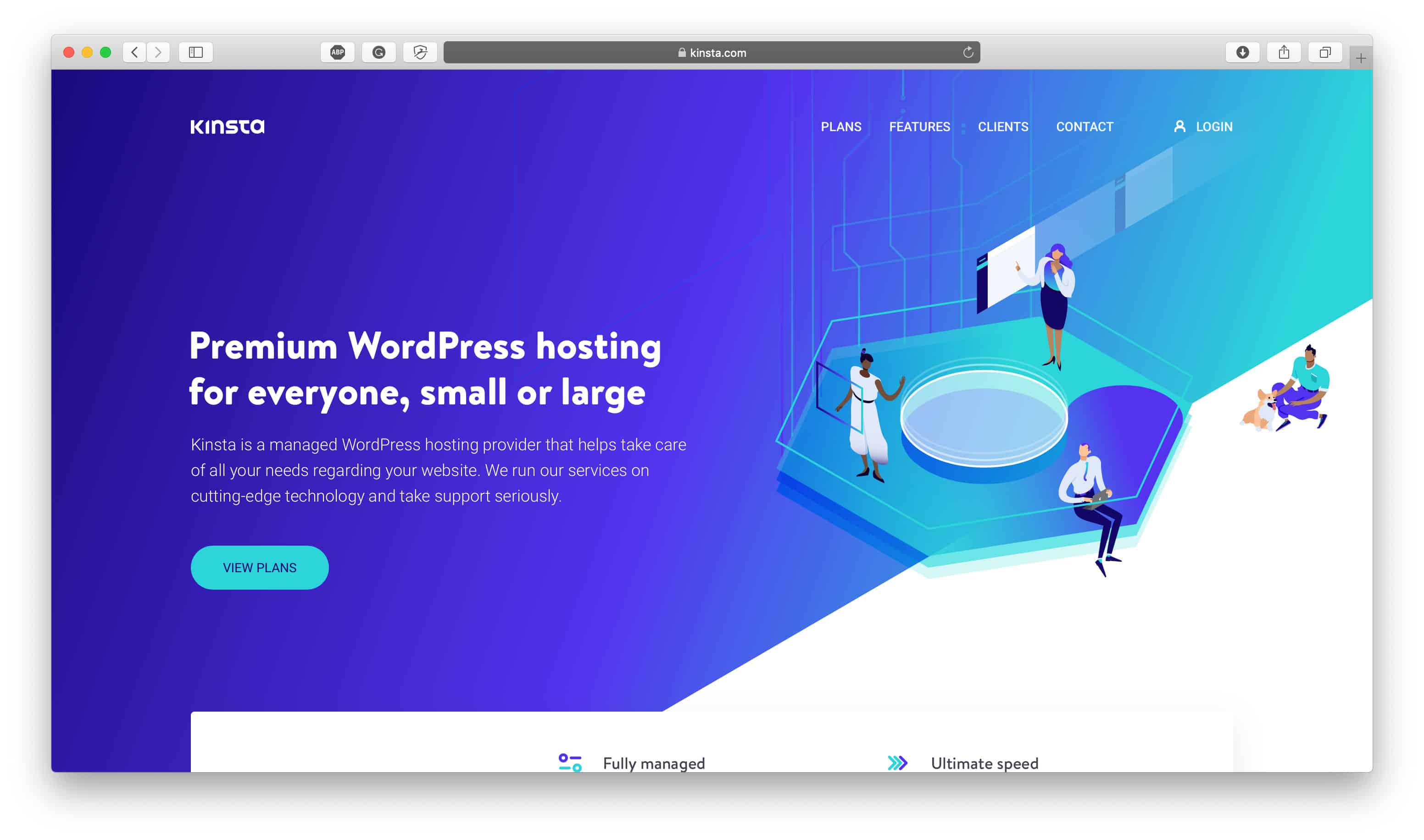
WordPress'i yükleyin
Web barındırma hizmetini seçip kaydolduktan sonra, bir web sitesi oluşturmaya başlayabilirsiniz. Başlamak için WordPress'in ücretsiz yazılımını kullanın. WPXHosting gibi bir web barındırmayı seçtiyseniz, WordPress'i tek bir tıklamayla yükleyebilirsiniz.
Seçtiğiniz barındırma şirketinde tek tıklamayla kurulum bir seçenek değilse, WordPress.org'dan indirin ve ardından kurun. Bunun nasıl yapılacağına ilişkin tüm talimatlar için burayı tıklayın.
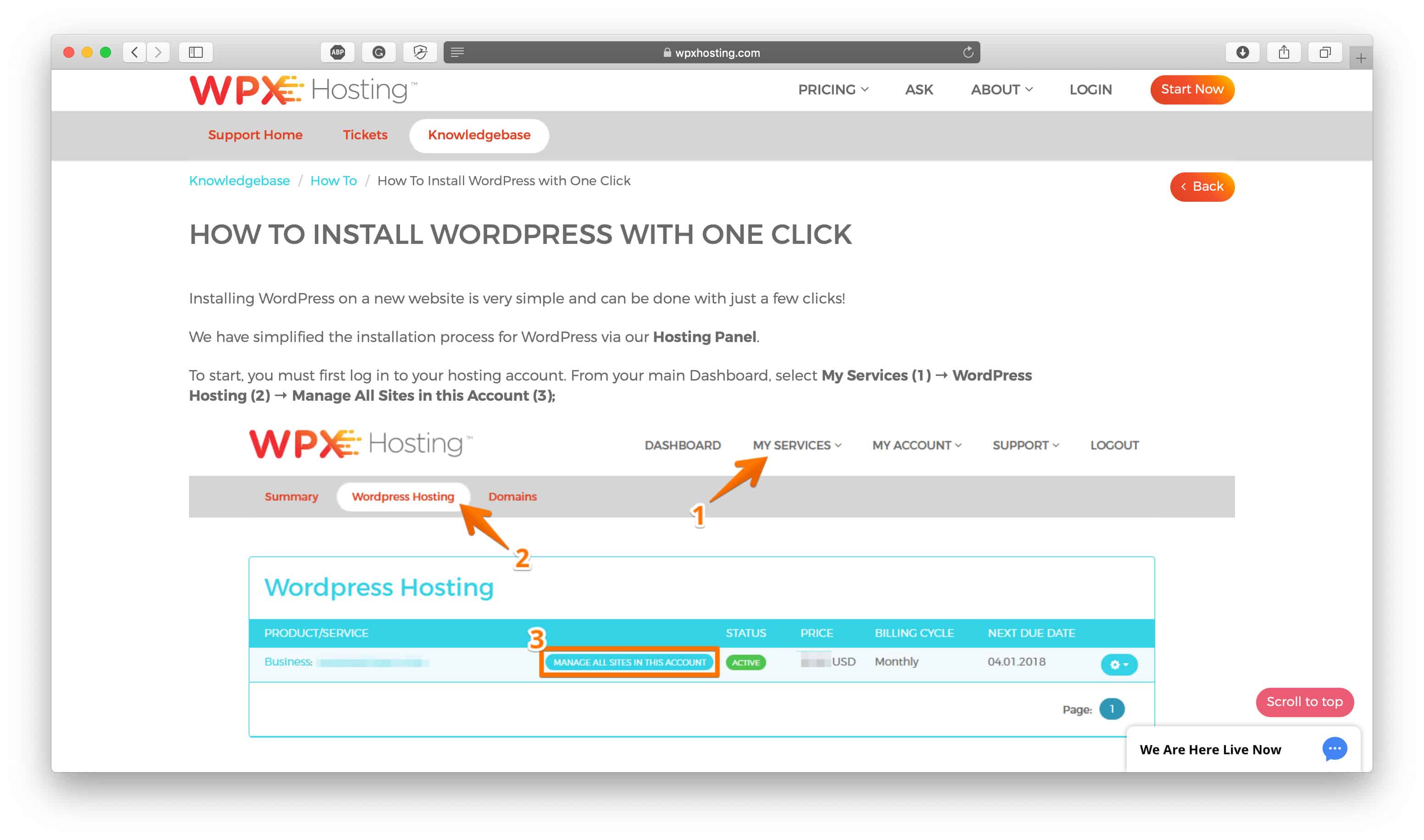
Bir Tema Seçin
Şimdi bir tema seçerek mağazanızın görünümünü özelleştirmenin zamanı geldi. Muhtemelen Storefront ve ilgili temaların en iyisi olduğunu göreceksiniz. Bu şablonlar, özellikle WooCommerce için oluşturulmuş ve optimize edilmiştir. Ayrıca, Storefront ücretsizdir.
Ayrıca Storefront'un uzantılarını indirerek ve kullanarak mağazanızın genel işlevselliğini genişletebilirsiniz. Ancak bunların bazılarının ücretli olacağını unutmayın, bu nedenle bunu bütçenize dahil edin.
Storefront'a bir göz atıp size göre olmadığına karar verirseniz endişelenmeyin. WooCommerce ile hangilerinin harika çalıştığını seçebileceğiniz hem ücretsiz hem de ücretli tonlarca başka tema var, sadece onları araştırmak ve aramak için biraz daha zaman harcamanız gerekecek.
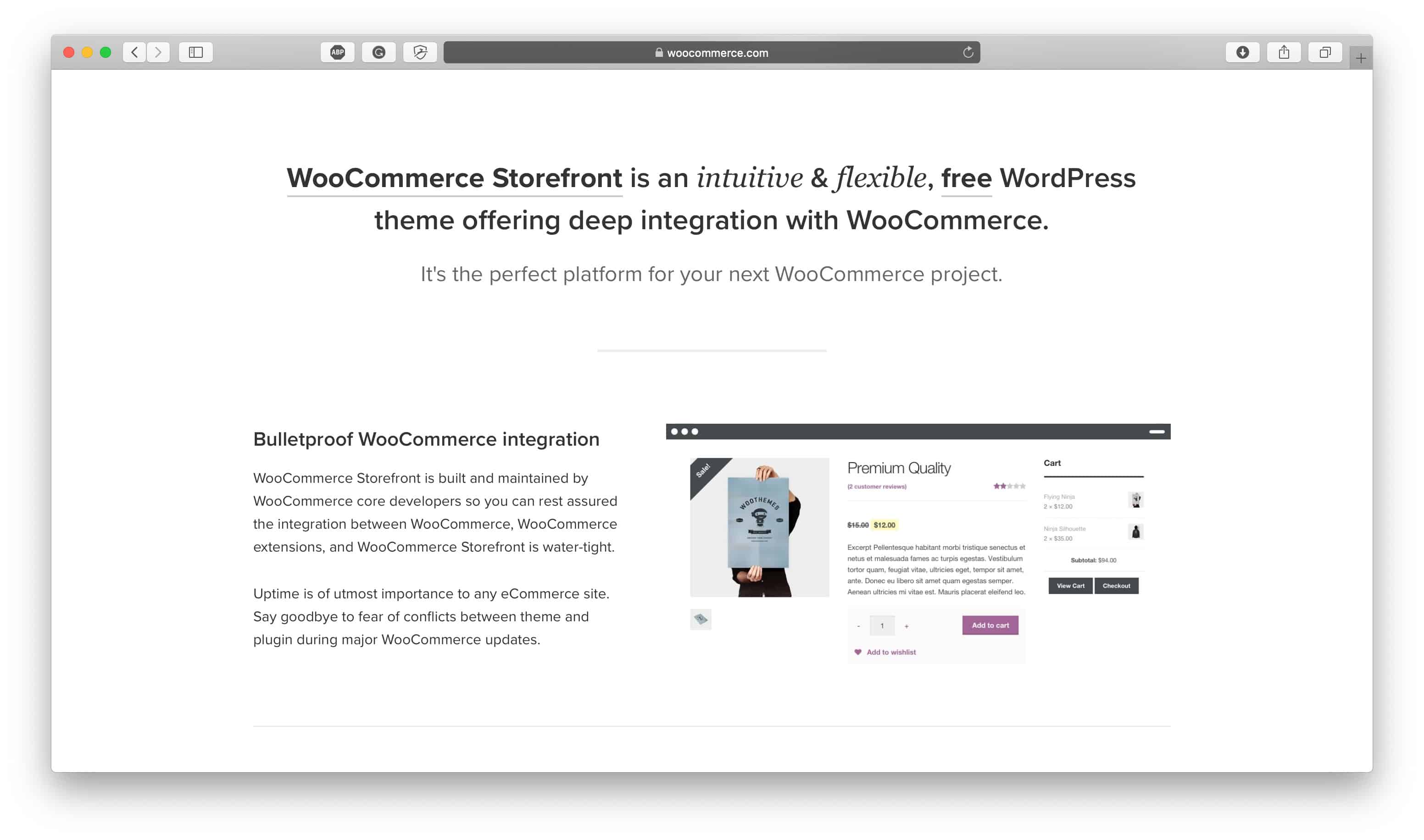
WooCommerce'i etkinleştir
Şimdi, WooCommece'i kurma zamanı.
Bu, WordPress sitenize bu çok önemli e-ticaret işlevselliğini sağlamak için çok önemlidir ve böylece çevrimiçi satış yapmaya başlayabilirsiniz.
Web barındırıcınız WooCommerce için tek tıklamayla kurulum seçeneği sunmuyorsa, WordPress panonuzun içinden WooCommerce eklentisini arayın.
İşte nasıl: Web sitenizin kontrol paneline gidin. Ardından “Eklentiler”i ve ardından “Yeni Ekle ”yi seçin .
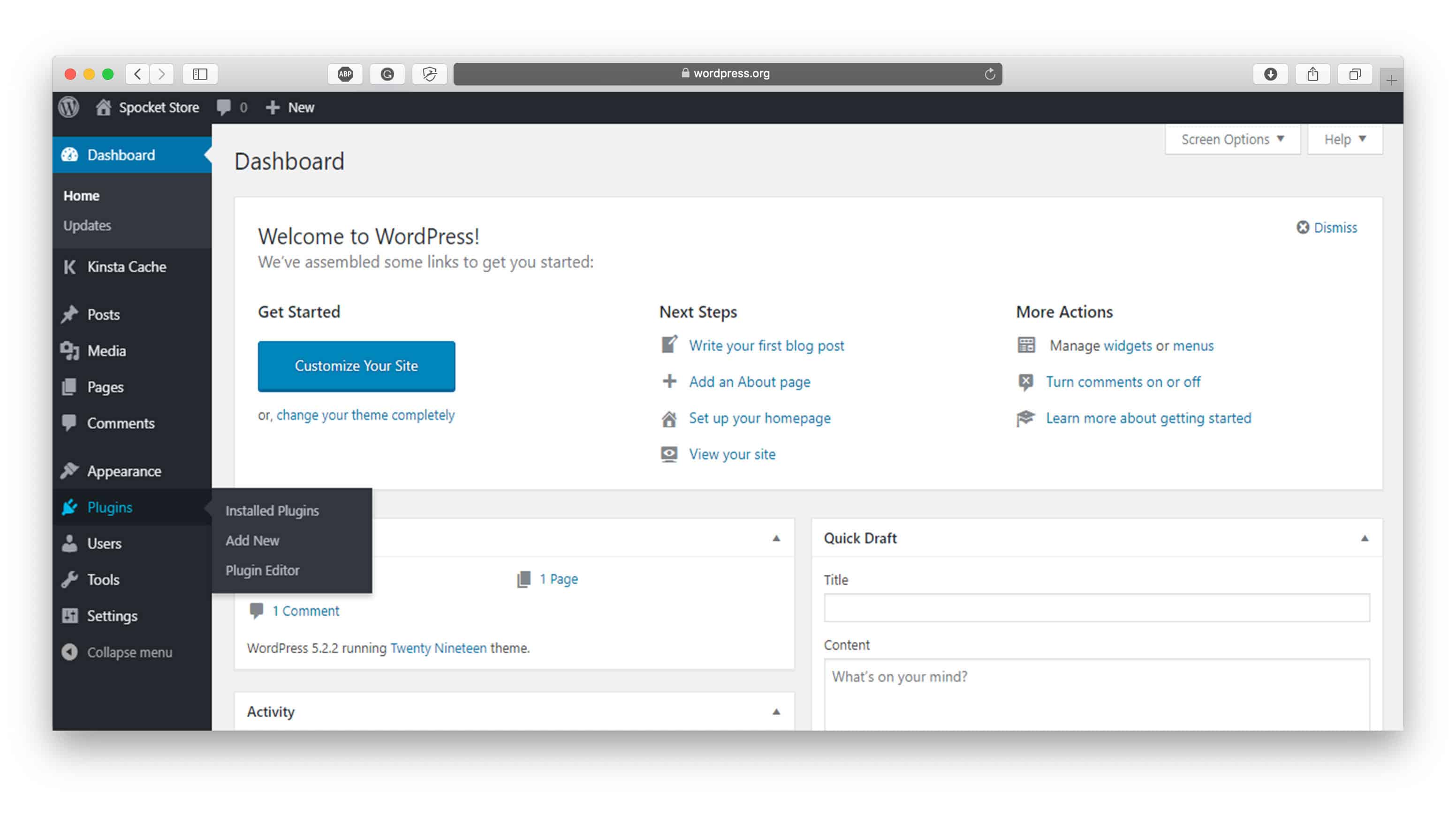
Ardından “Eklentiler Ara ” yı seçin ve “WooCommerce” arayın. WooCoomerce eklentisinde “Yükle”ye tıklayın ve yüklendikten sonra “Etkinleştir”e basın.
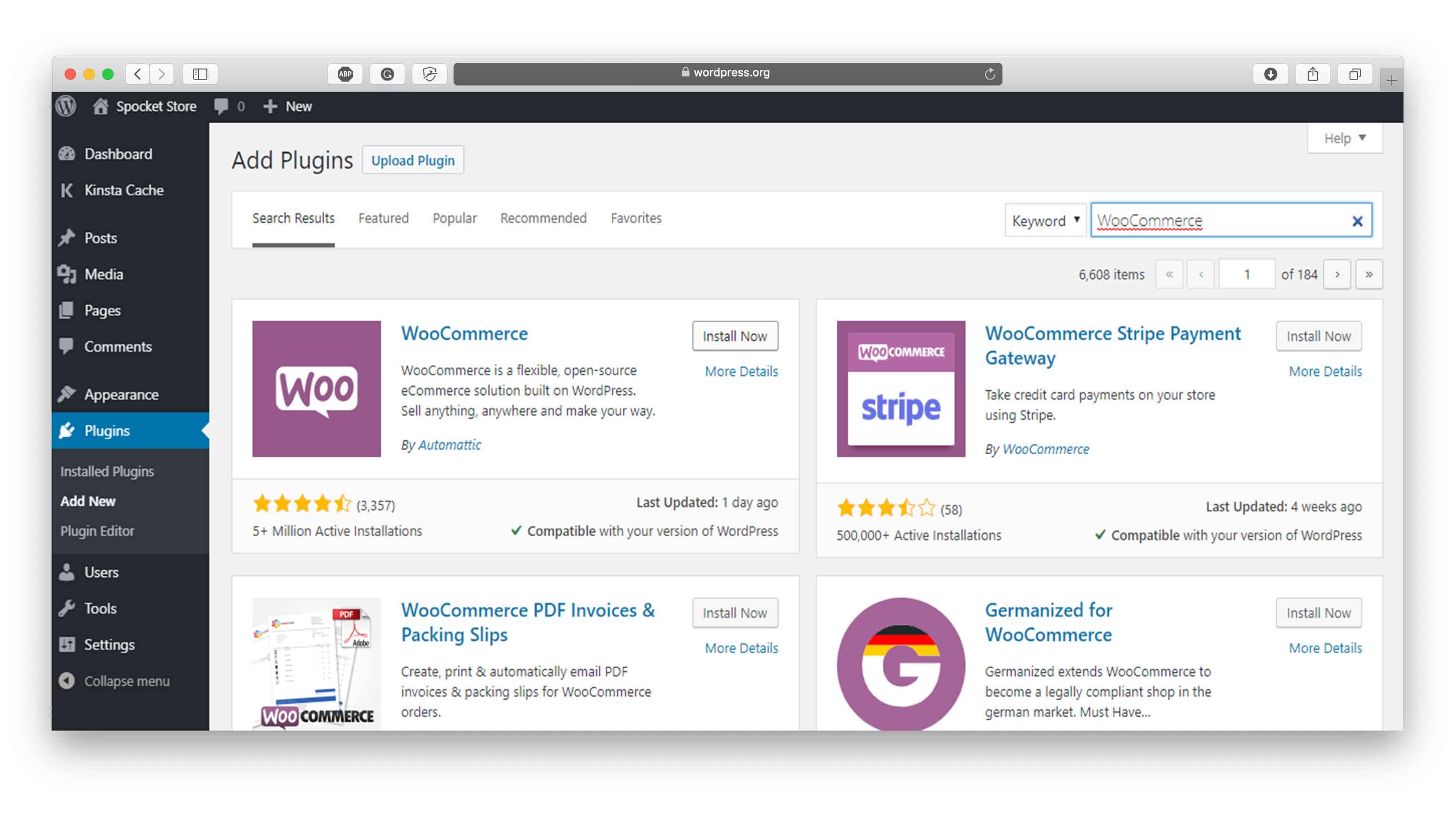
Ardından, aşağıdaki resimde gösterildiği gibi WooCommerce hesabınızı kurmak için birkaç ayrıntıya daha ihtiyacınız olacak.
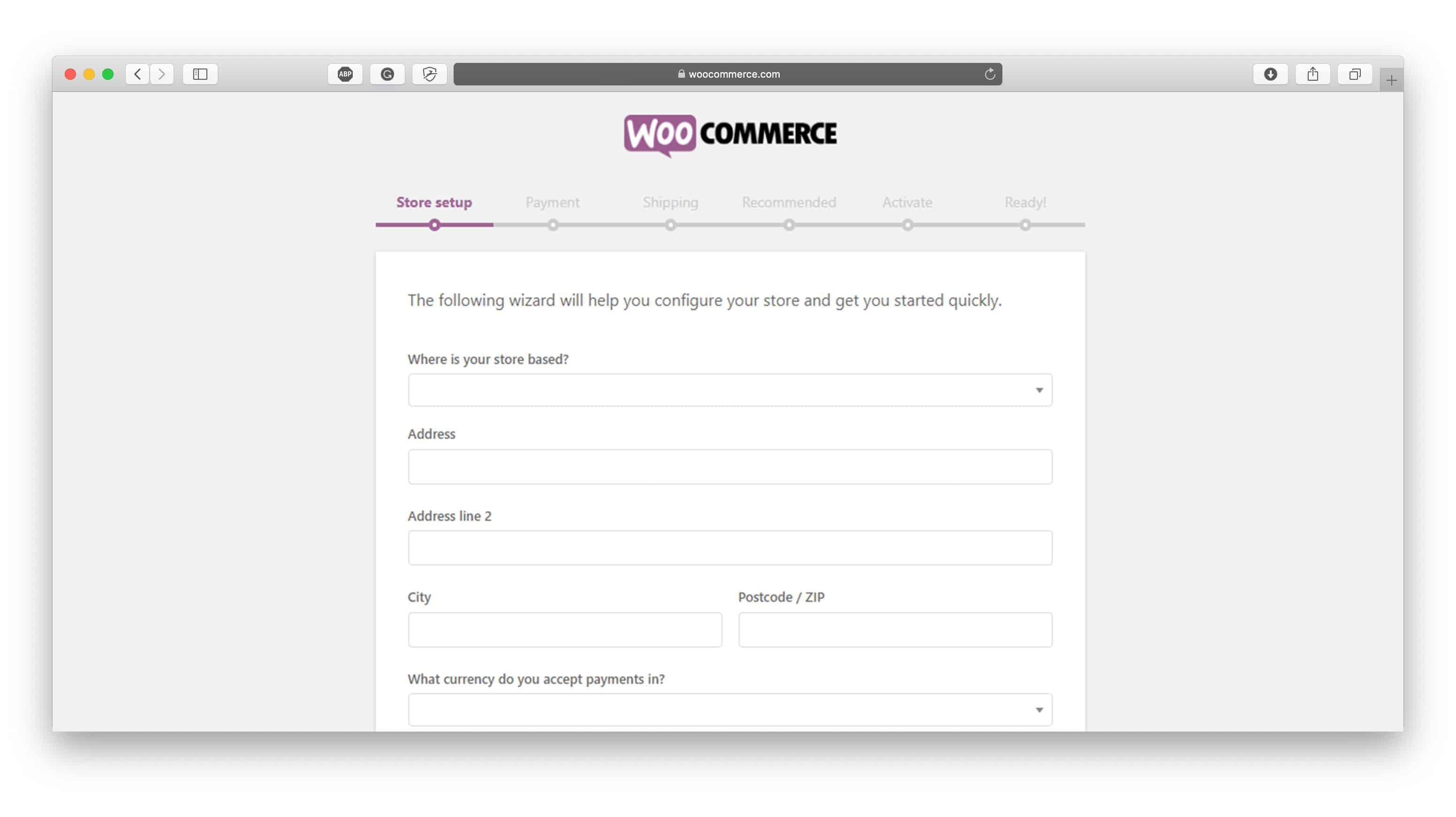
WooCommerce Mağazanızı Genişletin
Mağazanıza özellik eklemenin en kolay yolu WooCommerce uzantılarını kurmak ve kullanmaktır; hemen hemen her şey için bir eklenti vardır. Rezervasyon yazılımından müşteri üyelik platformlarına ve ödeme ağ geçitlerine kadar, adını siz koyun, muhtemelen buna sahip olacaklardır.
Artık WooCommerce mağazanızı kurdunuz ve çalıştırdınız, satacak birkaç ürün bulmanın zamanı geldi.
İşaret, Spckett.
Spoke nedir?
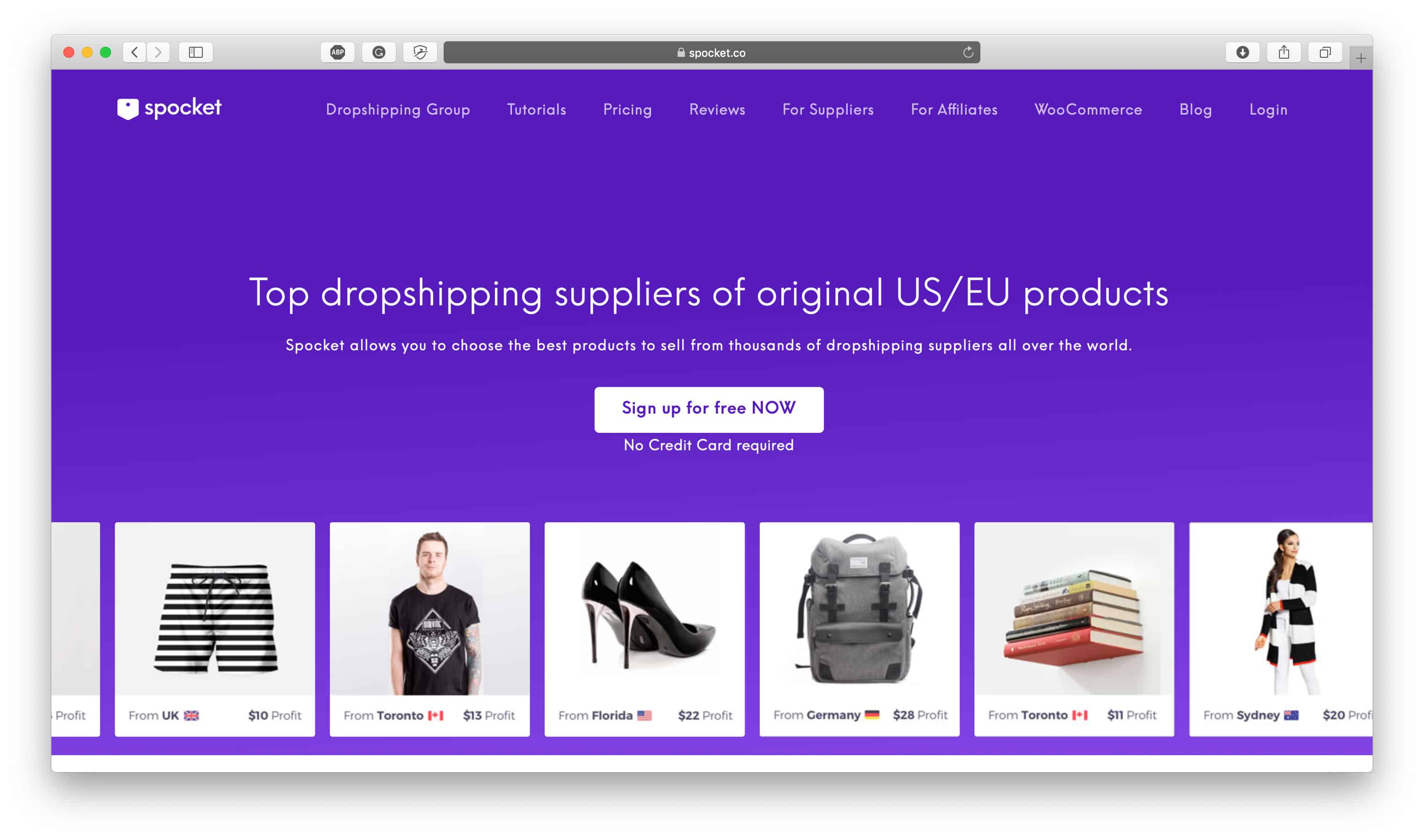
İlan
Bugüne kadar 30.000'den fazla girişimci, yüksek dönüşüm sağlayan ürünler bulmak ve stoksuz satış işlerini yönetmek için Spocket'i kullanıyor.
Spocket, kullanıcıların dünyanın her yerindeki tedarikçilerden bir dizi kategoriden yüksek kaliteli ürünlere erişmelerini sağlar. Spocket'in tedarikçilerinin %60'ı ABD veya Avrupa'da yerleşiktir ve bu da sevkiyatın hızlı, güvenilir ve en önemlisi basit olmasını sağlamaya yardımcı olur.
Spocket, WooCommerce mağazanızla mükemmel bir şekilde senkronize olduğundan, siparişleri yalnızca bir tıklama ile yerine getirebilirsiniz. Siparişleriniz otomatik olarak Spocket uygulamanızın içinde görünerek tüm siparişleri işlemenizi kolaylaştırır.
Spocket, bir iş modeli olarak stoksuz satışın tonlarca avantajı olduğunu kabul eder, ancak aşağıdakiler de dahil olmak üzere birkaç dezavantajı vardır:
- Daha düşük kar marjı kazanma potansiyeli
- Daha düşük ürün kalitesi
- Güçlü ve akılda kalıcı bir marka oluşturmak daha zordur
- İadeleri yönetmek zor olabilir
- Nakliyeyi yönetmek de zor olabilir
Bunu hesaba katan Spocket, kendi stoksuz satış pazarındaki bu dezavantajları en aza indirmeyi (ve bazı durumlarda ortadan kaldırmayı) misyon edinmiştir. Onlarla işinizi başlatmadan önce herkesin tam olarak aynı sayfada olmasını sağlamak için tedarikçileriyle birlikte yakın bir şekilde çalışırlar. Bu, stoksuz satış deneyimini hem siz hem de müşterileriniz için daha sorunsuz hale getirmeye yardımcı olur.
Bunu akılda tutarak, Spocket'in tedarikçilerinin uyması gereken katı standartlar şunlardır:
Tedarikçi Başvuruları
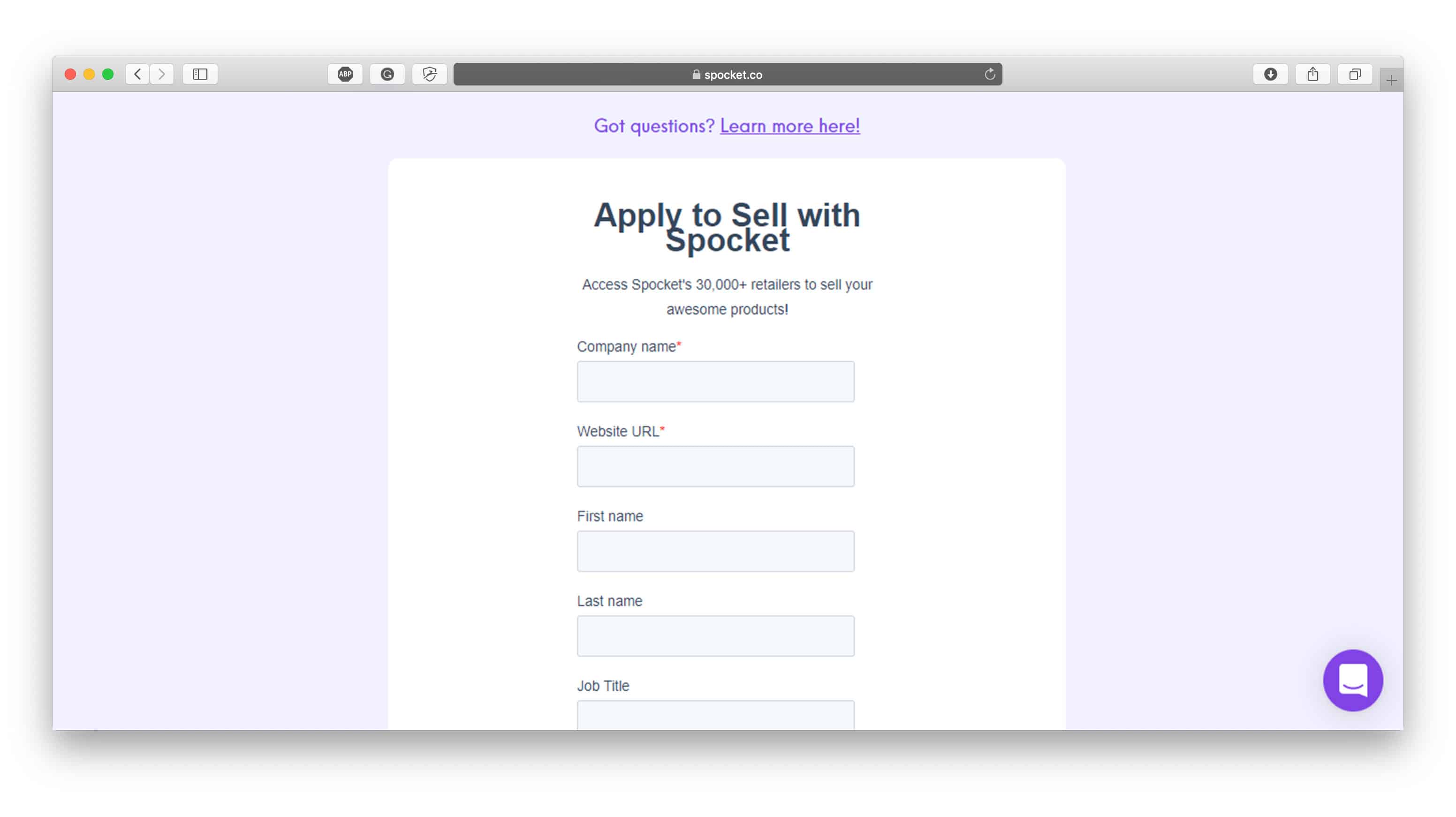
Spocket tedarikçisi olmak için başvurmanız gerekir. Bu, Spocket ekibinin tedarikçinin ürünlerinin Spocket satıcılarının ihtiyaçlarını karşılayıp karşılamadığını görmesine olanak tanır. Ayrıca ürünlere talep olup olmadığını değerlendirme şansı da sağlar. Bu aşamada ayrıca tedarikçinin ürünlerini nötr ambalajda göndermekten memnun olup olmadığını kontrol ederler ve Spocket'in tüccarları için %30-60 indirim sunarak kâr marjı kazanma potansiyelini daha değerli hale getirirler.
Araştırmacı Mülakatlar
Spocket, pazara girmelerine izin vermeden önce her bir tedarikçiyle de görüşür. Bu onlara iş, ürünleri ve satış geçmişleri hakkında daha iyi bir fikir verir ve bu da onların Spocket pazarına iyi uyum sağlamalarına yardımcı olur.
Ürün testi
Spocket, pazardaki tüm ürünleri ilk elden test eder. Bu, tedarikçinin mallarının kalitesini, ambalajlarını ve nakliye sürelerini değerlendirmelerine izin verir. Yine, bu, istenmeyen tüccarları (tüccar olarak) onlarla iş yapmadan önce ayıklamanıza yardımcı olur.
Bir tedarikçi her şeyi netleştirdiğinde, Spocket daha ince ayrıntıları onaylayacak ve bunları kendi pazarlarında kullanıma hazır hale getirecektir. Ancak, inceleme süreci burada bitmiyor; Spocket, Spocket'in beklentilerini karşılamaya devam etmelerini sağlamak için ilk iki ayda tedarikçileri yakından takip etmeye devam ediyor. Bir tedarikçi bunu kesmezse, platformdan kaldırılacak ve etkilenen tüm kullanıcılar bilgilendirilecektir.
Spocket Kullanmanın Faydaları
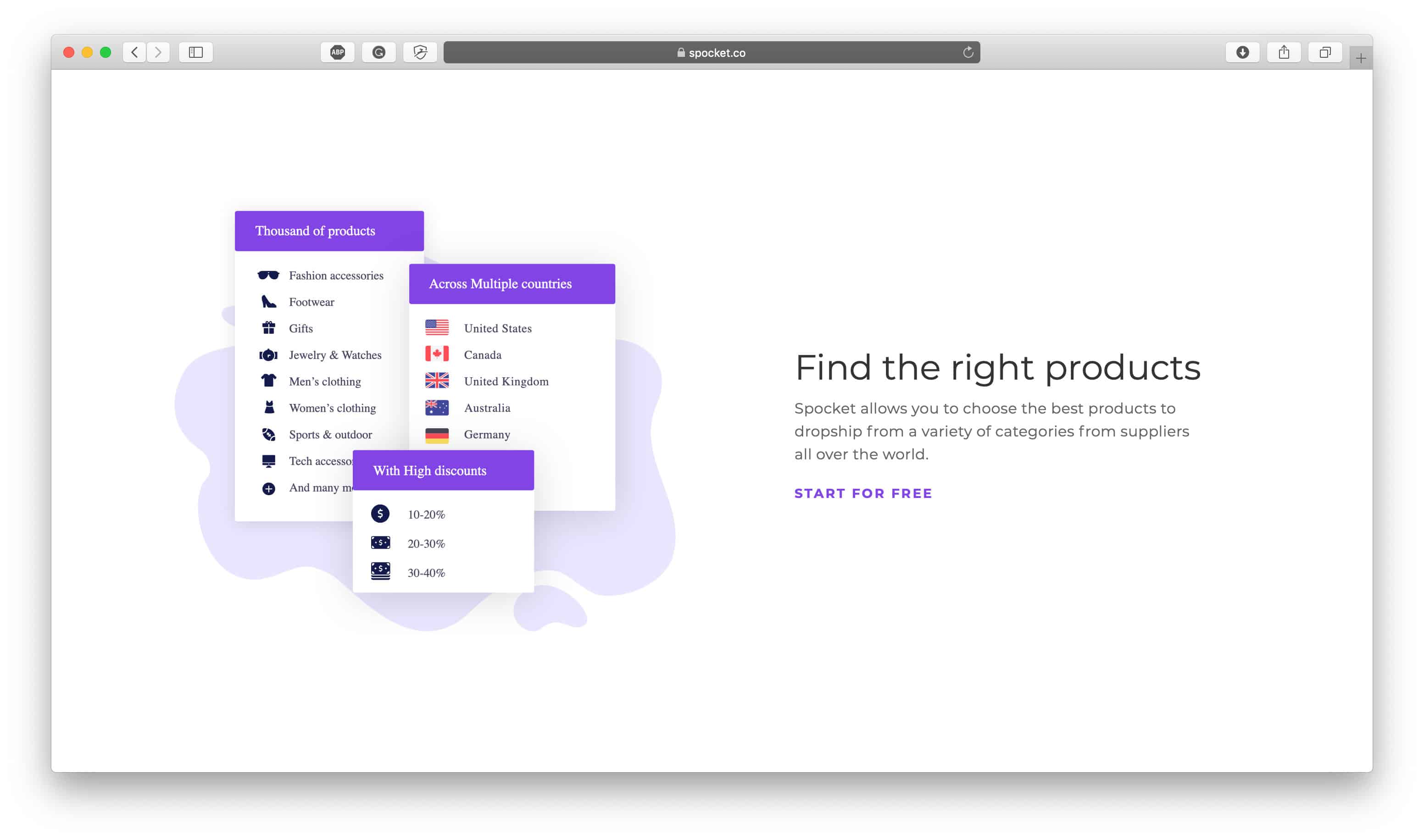
Spocket'i mağazanıza yüklemeden önce, başkalarının onu neden bu kadar çok sevdiğini bilmek kullanışlıdır, bu nedenle aşağıda birkaç neden listeledik:
Peşin Maliyet Yok
Kredi kartı bilgilerinizi vermenize gerek kalmadan Spocket'i ücretsiz kullanmaya başlayabilirsiniz. Ayrıca, herhangi bir sürpriz kayıt ücretiyle canınızı sıkmayacaksınız.
Harika Fırsatlar
Spoket kullanıcıları, %30-60 arasında değişen ürünlerde indirimlerden yararlanır. Hepsinden iyisi, bu tasarruflar Spcket'e özel!
Spocket'i WooCommerce Mağazama Nasıl Bağlarım?
WooCommerce mağazanızı kurmak gibi, Spocket'i kullanmaya başlamak oldukça basittir.
Her şeyden önce, WordPress eklentileri mağazasına gidin ve Spocket'i arayın. Uygulamayı bulduktan sonra yükleyin ve ardından “Etkinleştir”e basın.
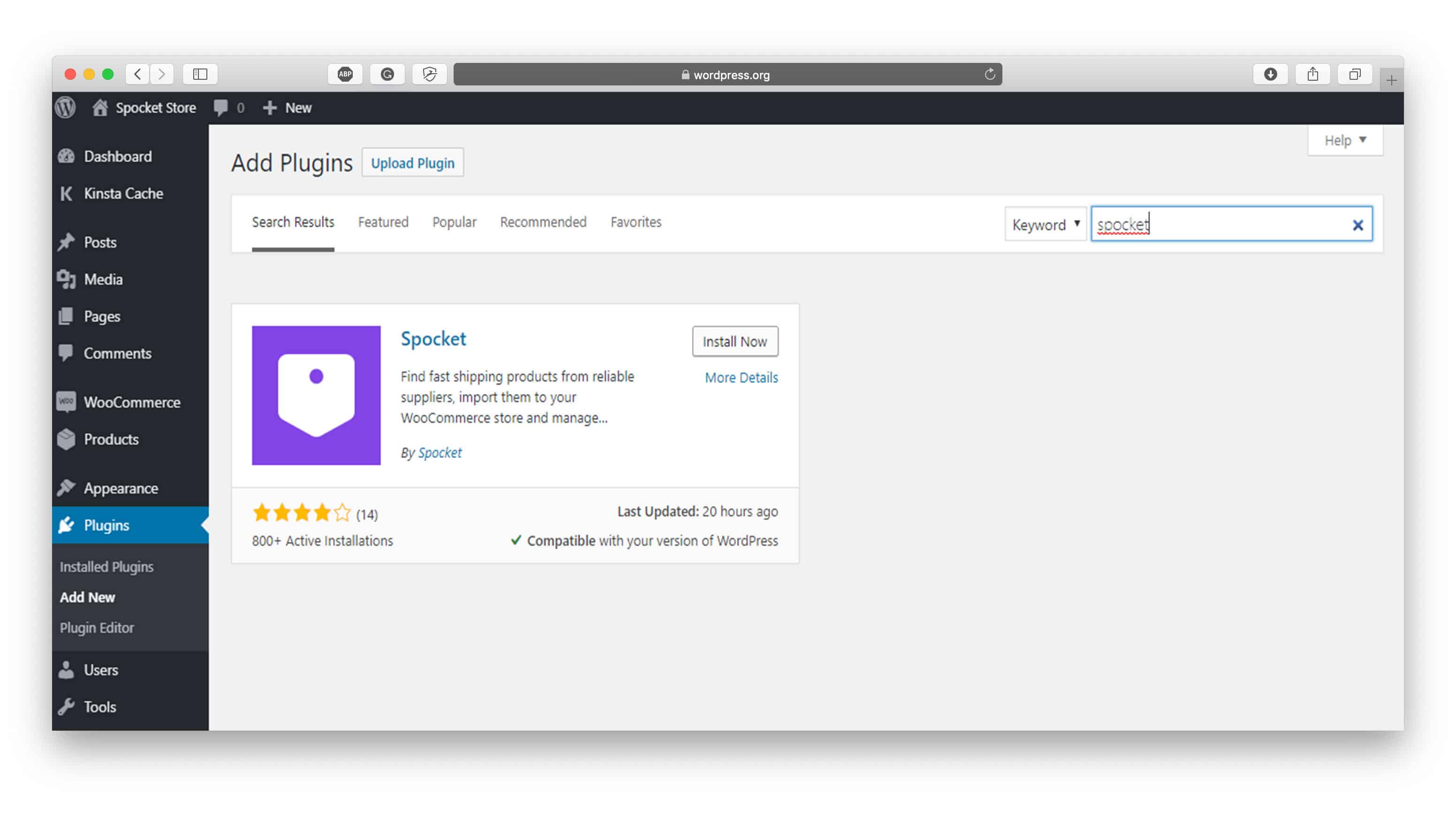
Ekranınızın sol tarafında “Spocket” için bir sekme görmelisiniz. Bunu tıklayın. Ardından “Spocket'i Etkinleştir” düğmesine basın.
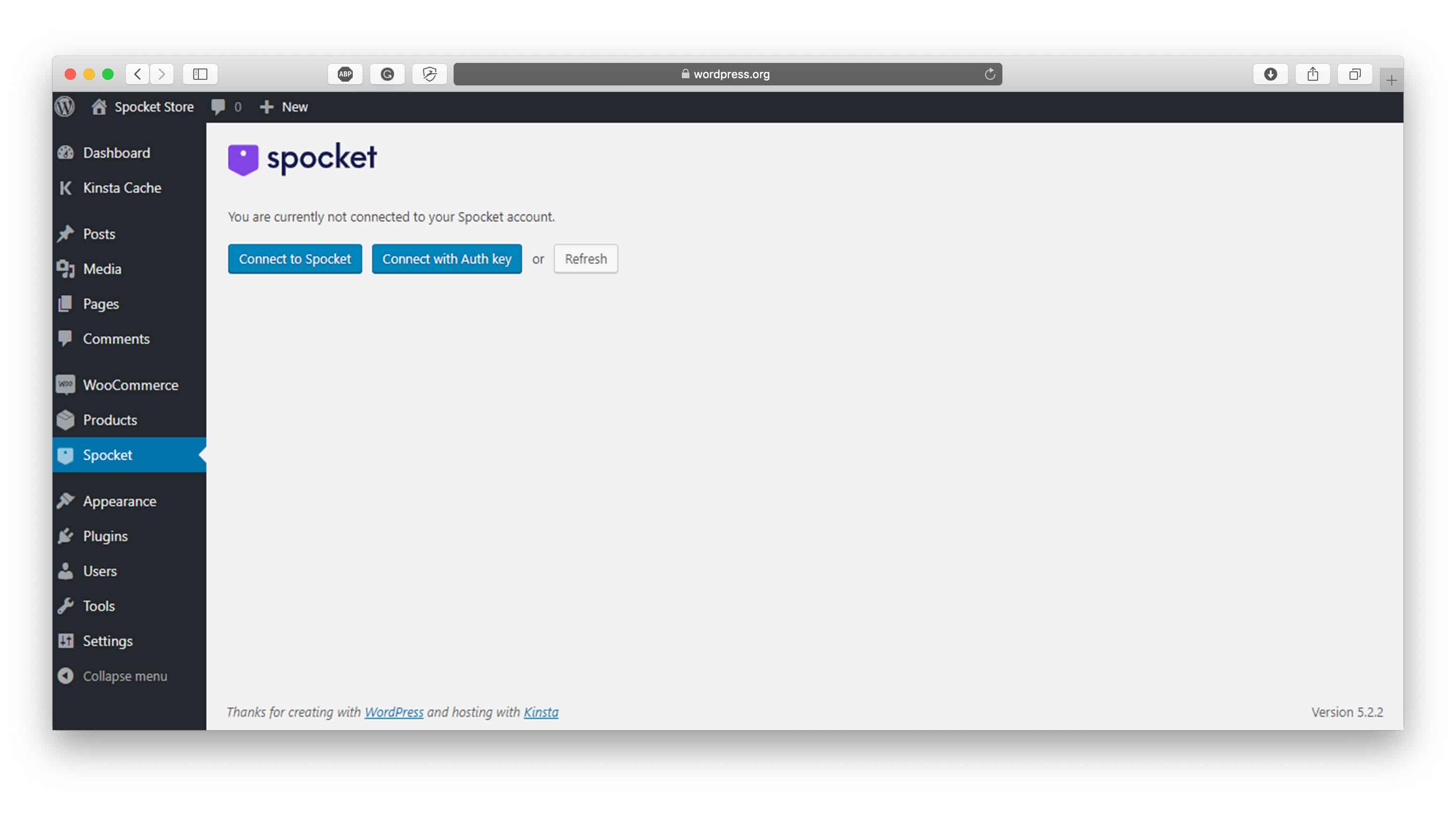
Yeni bir sekme açılacak ve "Spocket Co. mağazanıza bağlanmak istiyor" yazan bir iletişim kutusu göreceksiniz. Devam edin ve “Onayla”yı seçin .
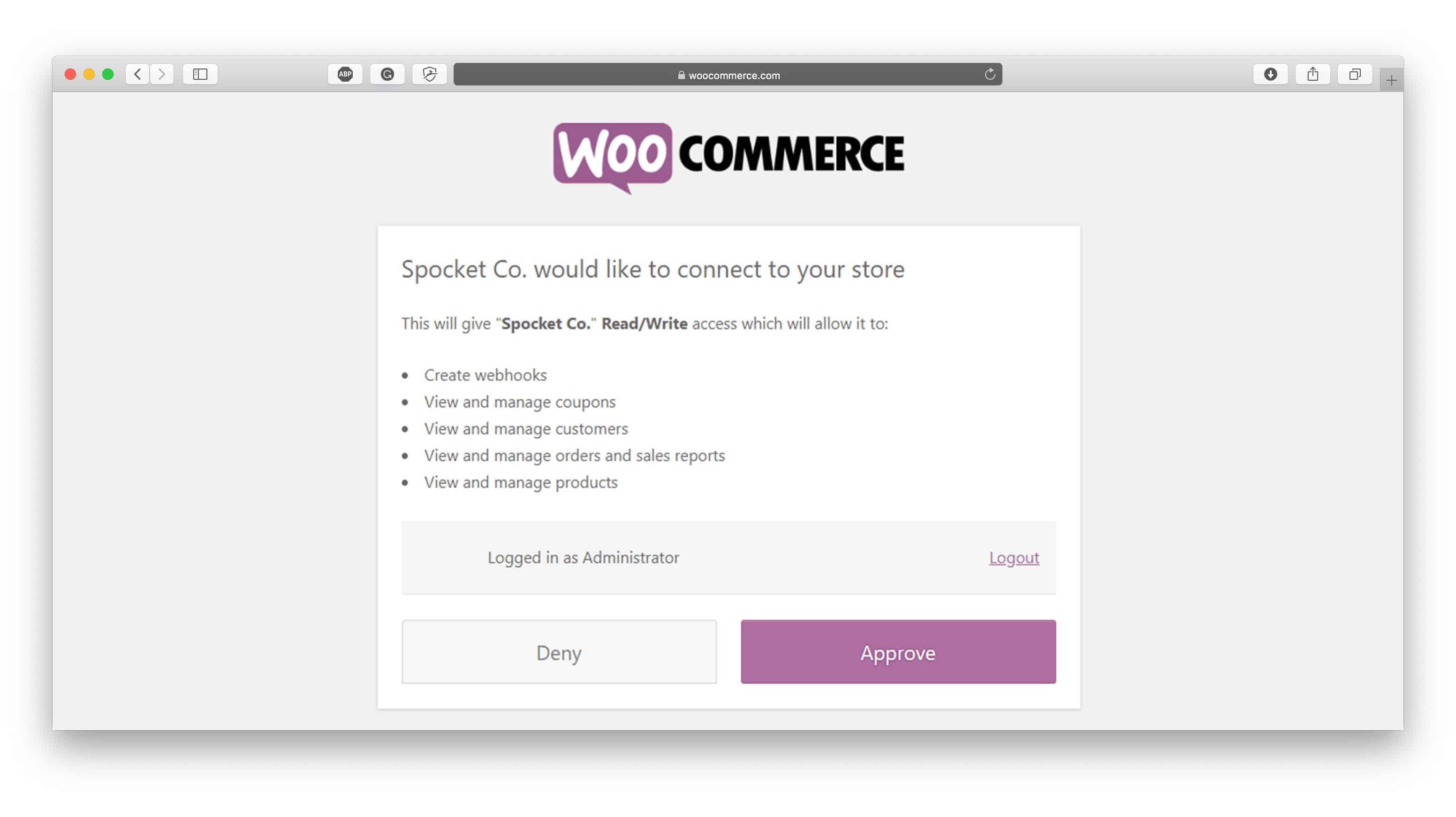
Tüm bunları yaptıktan sonra, Spocket hesabınıza giriş yapabileceksiniz. "Mağazanız Spocket hesabınıza başarıyla bağlandı" mesajını görmelisiniz. "Spocket'e Git" yazan mavi renkli düğmeye tıklayın, bu sizi ürünleri arayabileceğiniz, görüntüleyebileceğiniz, özelleştirebileceğiniz ve içe aktarabileceğiniz panonuza götürecektir.
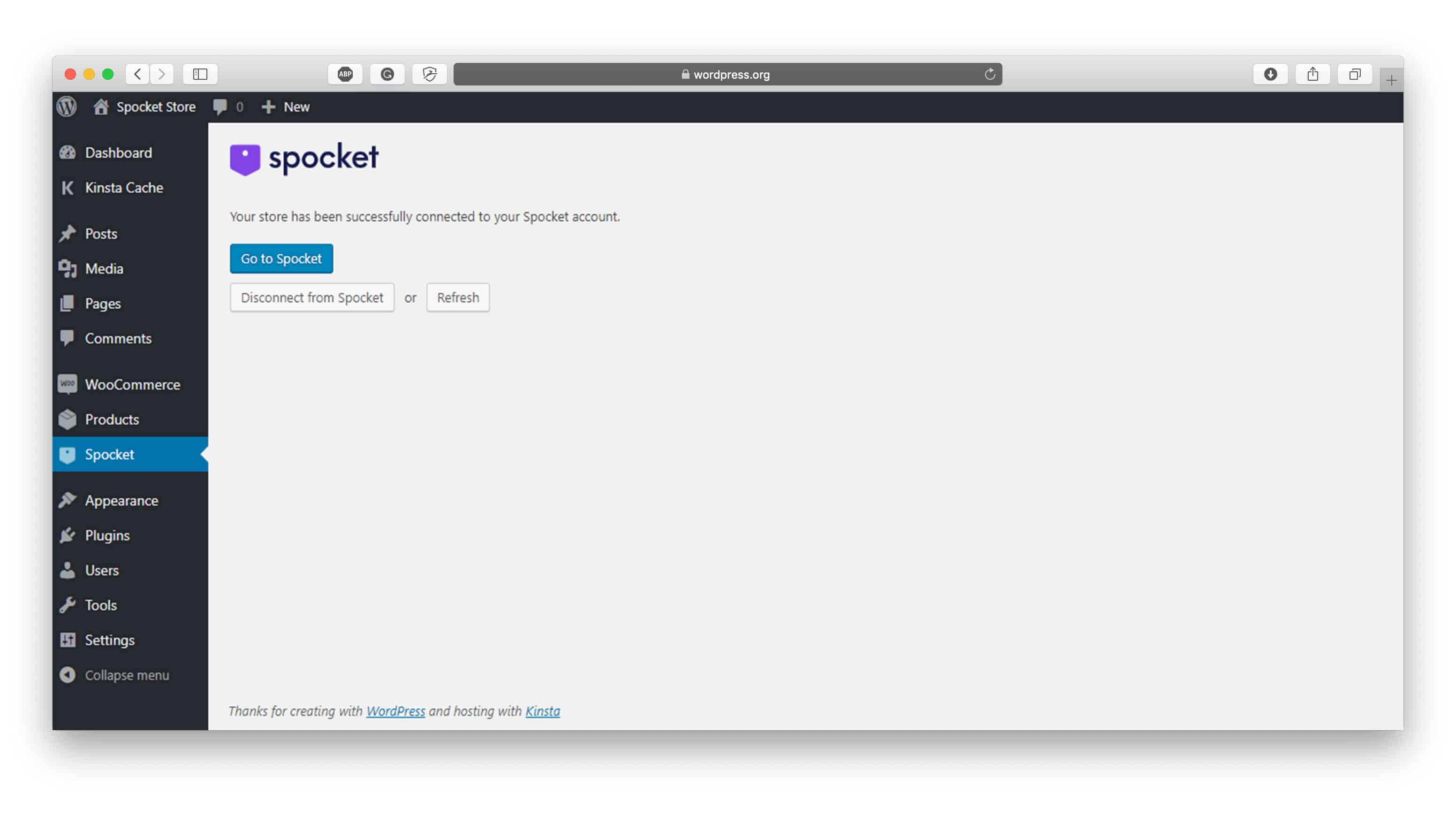
Yeni bir sekmede Spocket'in kullanımı kolay kontrol paneli görünecektir. Ekranın ortasında bir karşılama mesajı göreceksiniz. Okuduktan sonra “İleri”ye basın . Bu size Spocket'in temel avantajlarını özetleyen ikinci bir slayt gösterecektir. İşiniz bittiğinde tekrar "İleri"ye basın ve bu, başlamak için gösterge tablosunda kısa bir turu tetikleyecektir.
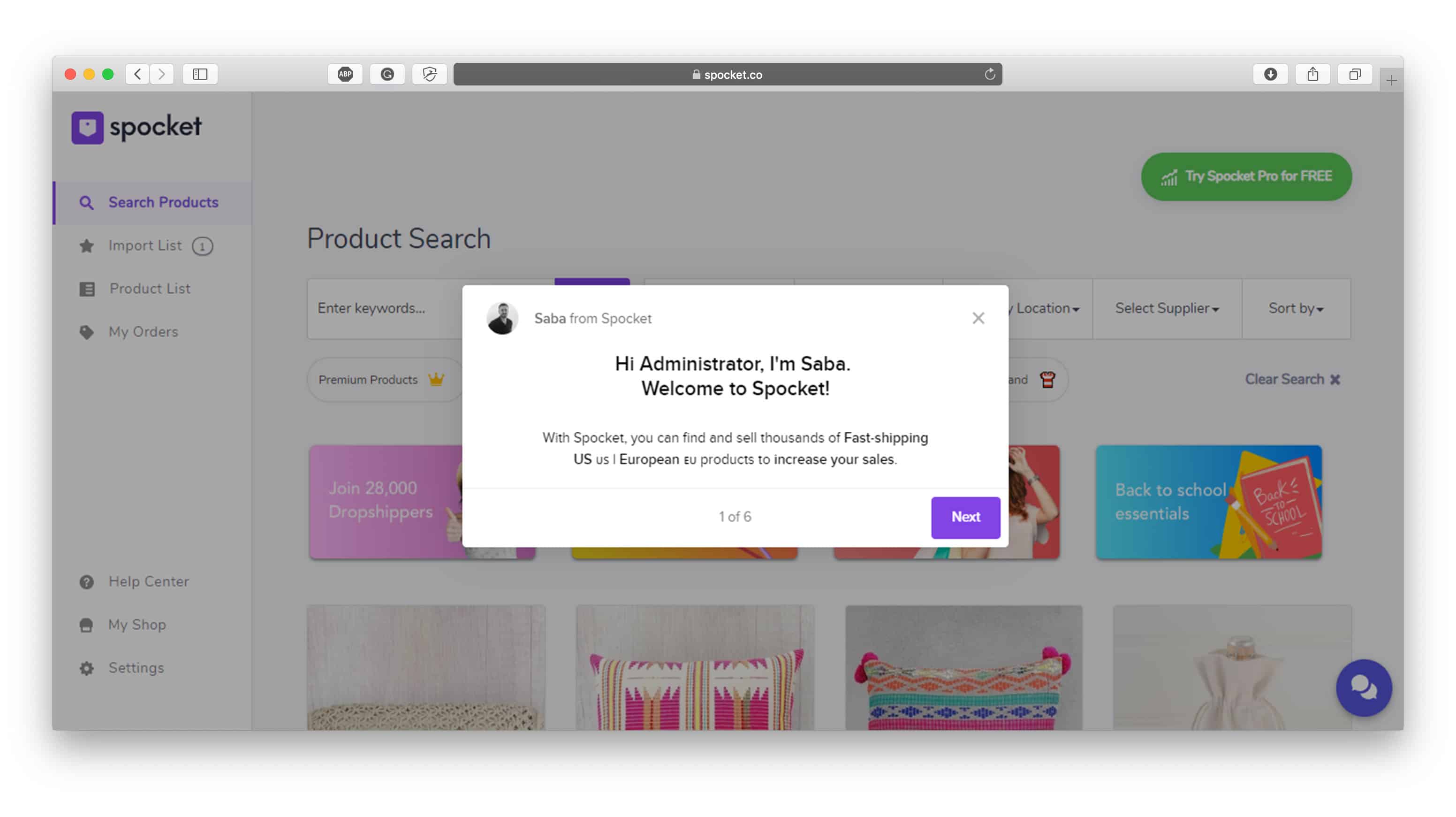
Tur, üçüncü slaytta başlar ve Yere Göre Filtreleme özelliğini açıklar. Bu, temel olarak, ürünlerinizin nereden gönderileceğini seçebileceğiniz anlamına gelir. Örneğin, daha hızlı sevkiyat sizin için önemliyse ve müşterilerinizin çoğu ABD'de yaşıyorsa ABD'yi seçin. Turu bitirdikten sonra tekrar “İleri”yi seçin.
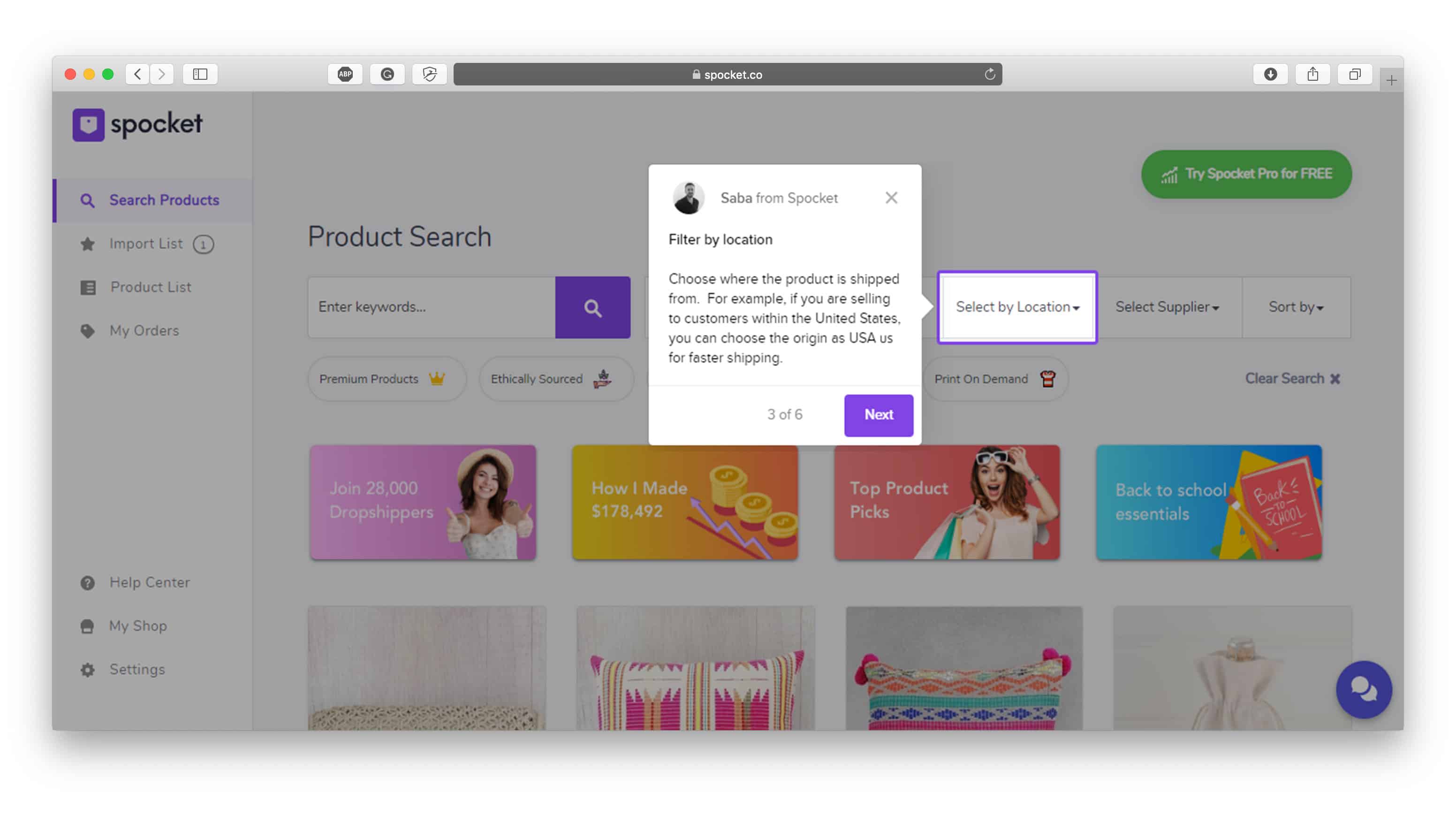
Bu sizi Spocket ile Nasıl Para Kazanılır başlıklı bir slayda götürür ve Perakende Fiyat, Fiyat ve kârınız arasındaki farkları açıklamaya devam eder. Perakende Fiyatı, ürünü satarken kullanmanız için Spocket'in önerdiği fiyattır, oysa Fiyat, Spocket'e ödemeniz gereken şeydir (artı nakliye ücretleri). O zaman kârınız sadece Perakende Fiyatından çıkarılan Fiyattır. Basit, değil mi?
İlan
İşiniz bittiğinde, “İleri”ye tıklayın ve Spocket'i kullanmayı başaran birinden hızlı bir referans göreceksiniz.
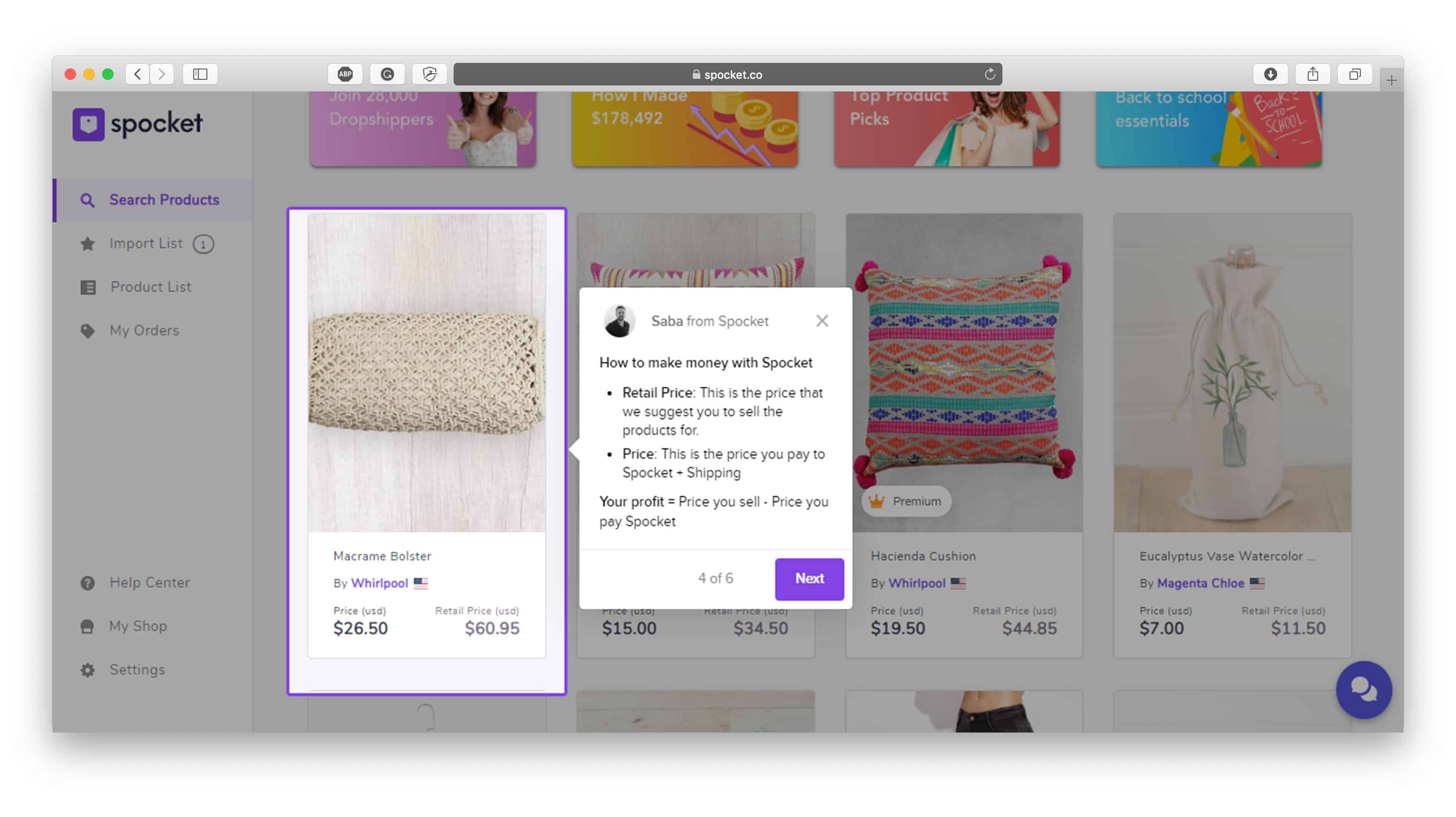
Son olarak, şu anda yaklaşık 30.000 stoksuz satış uzmanından oluşan bir gruba katılmanız için teşvik edileceksiniz. Bu topluluktan bir iki şey öğreneceksin, bu yüzden katılmayı düşün!

Hangi Spoket Fiyatlandırma Planını Tercih Etmeliyim?
Spocket, ücretli üç plan sunar, bu nedenle size kolaylık sağlamak için bunları sizin için ayırdık. Umarım bu, işinize uygun doğru paketi seçmenize yardımcı olur:
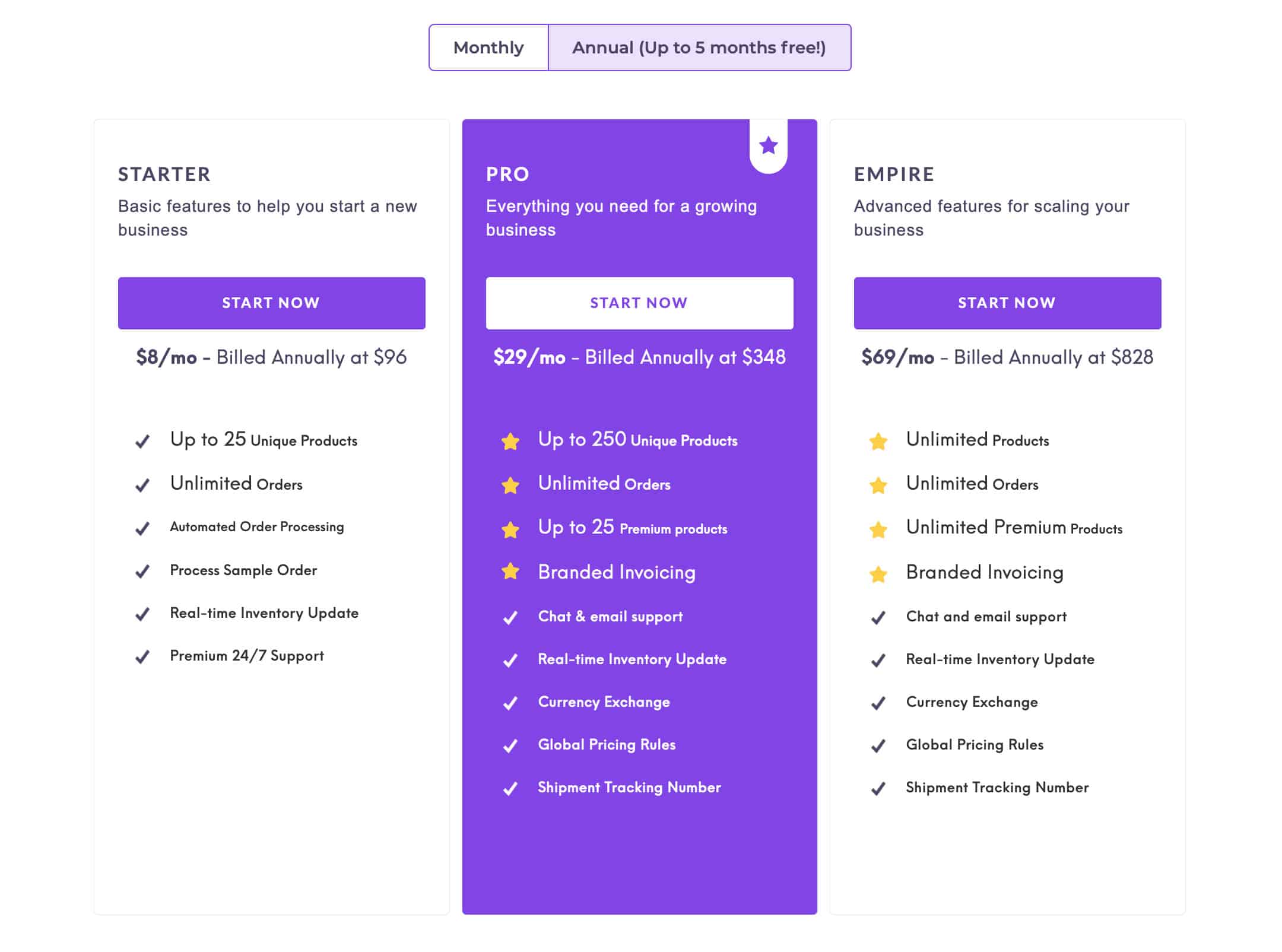
Başlangıç Planı
Bu paket, yeni stoksuz satış işinizi başlatmak için ihtiyacınız olan tüm temel özellikleri sağlar.
Yıllık faturalandırmayı seçerseniz, size ayda 8 ABD Doları veya yıllık 96 ABD Doları tutarında bir geri ödeme yapacaktır.
Başlangıç planı şunları içerir:
- En fazla 25 ürün seçip içe aktarabilirsiniz
- Gerçek zamanlı envanter güncellemeleri alacaksınız
- Potansiyel ürünlerin numune siparişlerini işleyebilirsiniz.
- Otomatik sipariş işlemeye erişim elde edeceksiniz
- Sınırsız sayıda sipariş alabilir ve işleyebilirsiniz
- Spocket'in üstün müşteri hizmetlerinden 7/24 yararlanacaksınız
Profesyonel Plan
Spocket, Pro planlarının en popüler seçenek olduğunu ve çevrimiçi işinizi büyütmek için ihtiyacınız olan her şeyi sağladığını söylüyor.
Yıllık faturalandırmayı seçerseniz, size aylık 29 ABD Doları veya yılda 348 ABD Doları'na mal olur.
Başlangıç planındaki her şeye ek olarak:
- 250 adede kadar Spocket ürünü seçip içe aktarabilirsiniz
- Maksimum 25 premium ürüne erişim
- Markalı faturalar oluşturabilir ve gönderebilirsiniz
- Canlı sohbet widget'ları ve e-posta desteği aracılığıyla birinci sınıf destek alacaksınız
- Döviz değişimi
- Küresel fiyatlandırma kurallarına erişim
- Ürün sevkiyat takip numaraları
İmparatorluk Planı
Bu Spcket'in en kapsamlı planı. İşletmenizi ölçeklendirmenize yardımcı olacak gelişmiş özelliklerle doludur.
Bu, sizi ayda 69 ABD doları geri getirecek veya yıllık faturalandırmayı 828 ABD doları olarak seçebilirsiniz.
Empire paketi, önceki iki paketteki her şeye ek olarak:
- Sınırsız sayıda ürün seçip içe aktarabilirsiniz
- Sonsuz sayıda premium ürüne erişim
Spocket Kullanarak Ürünleri Nasıl Bulabilirim?
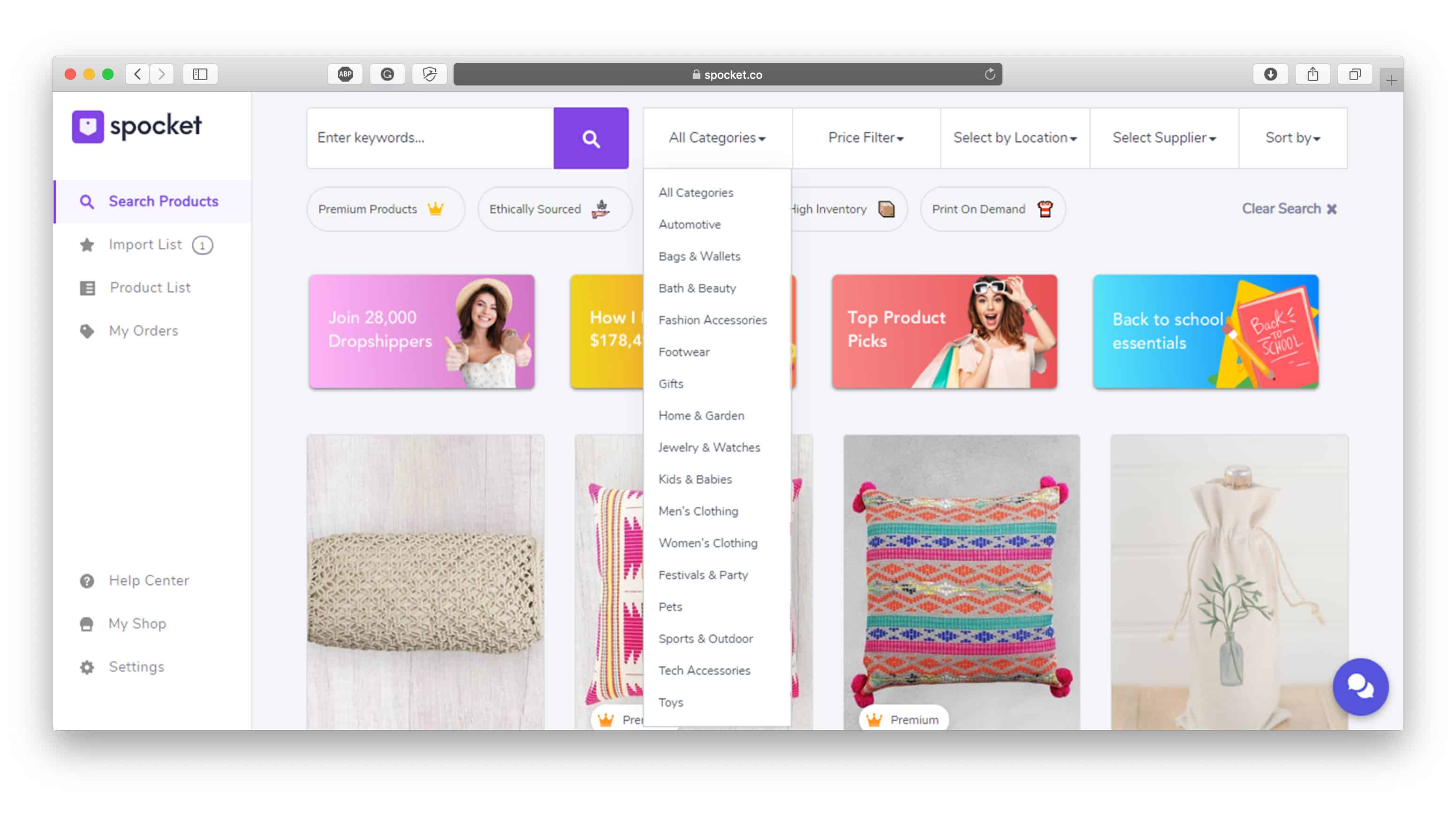
Artık tüm temelleri tamamladığınıza göre, çevrimiçi mağazanızı ürünlerle doldurmaya hazırsınız - heyecan verici, değil mi?
Öyleyse, tam olarak bunun nasıl yapılacağı hakkında daha fazla ayrıntıya girelim.
Spocket'in ana panosunda (Arama Sayfası olarak da bilinir) çeşitli filtreler kullanarak ürün kataloglarında arama yapabilirsiniz:
- anahtar kelimeler
- Ürün Kategorisi
- Fiyat
- Tedarikçi menşei
- Tedarikçi
Ürünler arasında gezinin, ardından bir ürünün görünümünü beğendiğinizde, ürün listesini yüklemek için üzerine tıklayın. Bu size şunları gösterecektir:
- Tam ürün başlığı
- İndirimli fiyat (ne ödemeniz gerekecek)
- Üreticinin önerdiği perakende satış fiyatı (müşterilerinizin ödemesi gereken tutar)
- Ürünün gönderildiği ülke
- Ürün resimleri
- Ürün çeşitleri (varsa)
- Kargo ücretleri
- Gönderim zaman çerçeveleri
- Tedarikçinin iade ve/veya geri ödeme politikası
- Tedarikçinin stok seviyesi
Bir şeyi satmak isteyip istemediğinize karar verdikten sonra, “İçe Aktarma Listesine Ekle” düğmesini tıklayın. Bu daha sonra öğeyi İçe Aktarma Listenize ekler ve özelleştirmeniz için hazırdır.
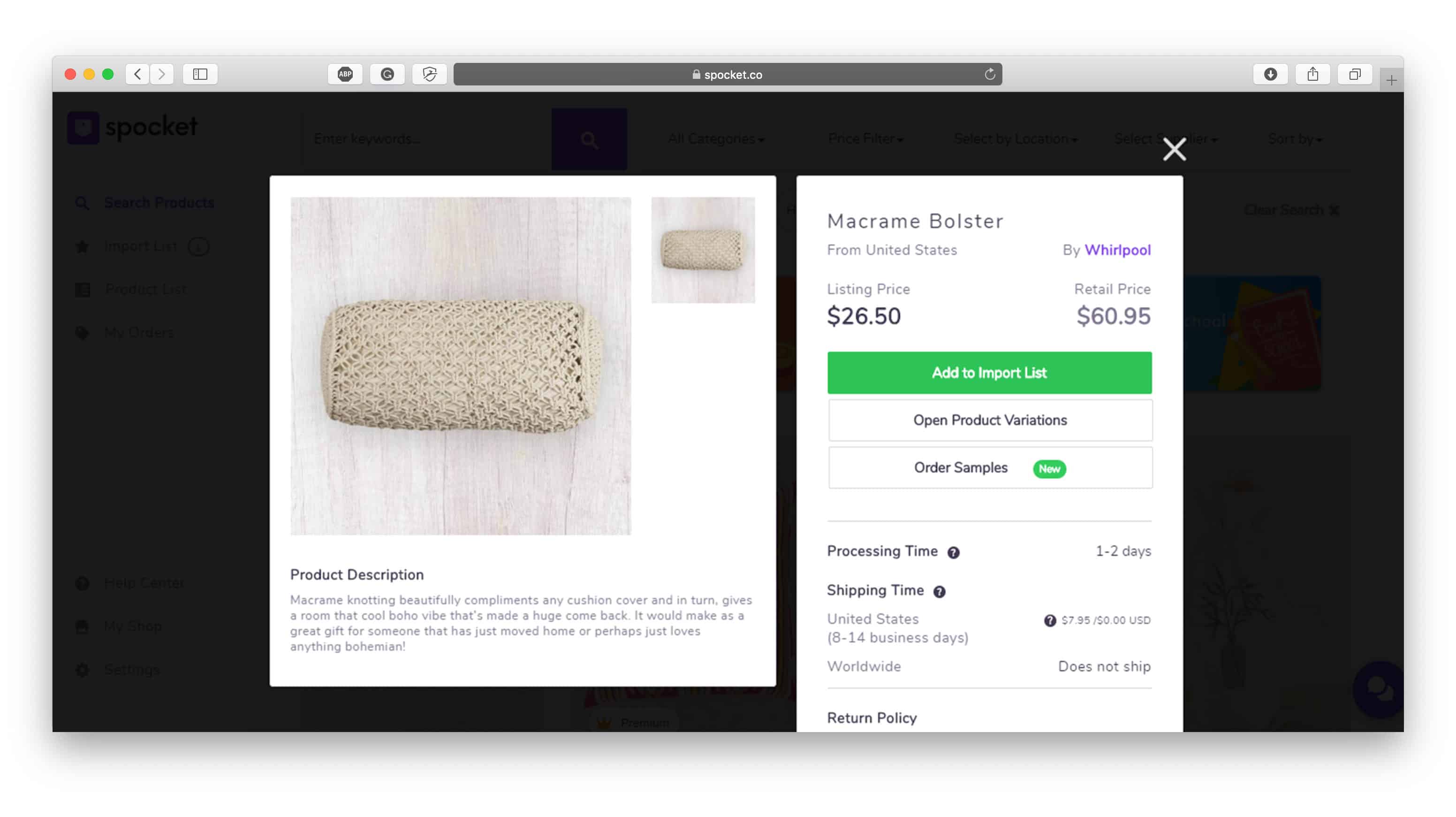
Spocket Ayarlarımı Nasıl Güncellerim?
Bu nasıl yapılır kılavuzunu daha derinlemesine incelemeden önce, Spocket hesabınızın temel ayarlarını nerede değiştirebileceğinizden bahsetmekte fayda var.
Hesap Ayarları bölümüne gidin. Burada çevrimiçi mağazanızın adını, URL'nizi, Spocket abonelik planınızı ve varsayılan para biriminizi bulacaksınız.
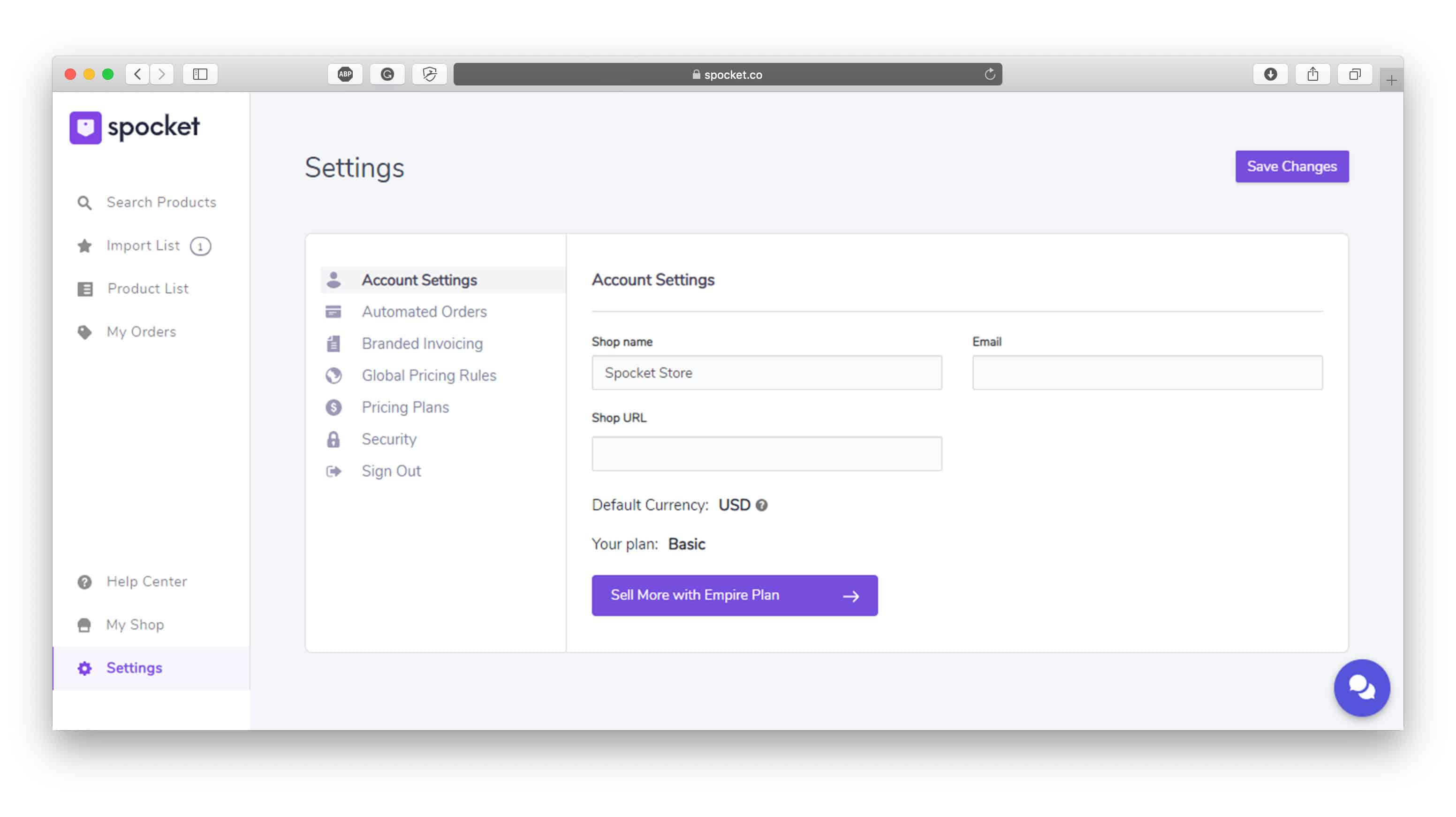
Spocket, tüm fiyatlarınızı WooCommerce mağazanızda belirlediğiniz varsayılan para birimine otomatik olarak dönüştürür.
Global Fiyatlandırma Kuralları bölümüne göz atmayı unutmayın. Bu, ürünlerinizde yaptığınız işaretlemeyi ayarlayabileceğiniz yerdir. Bu nedenle, %20'lik bir kâr marjı oluşturmak istiyorsanız, varsayılan fiyatlandırma kuralını 1.2 olarak ayarlayın (Çarpan Seçeneği olarak da bilinir). Ancak bu makalenin ilerleyen kısımlarında daha fazlası.
Ayrıca fiyatlarınızı belirlemeden önce nakliye maliyetlerinizi de dikkate almanızı şiddetle tavsiye ederiz.
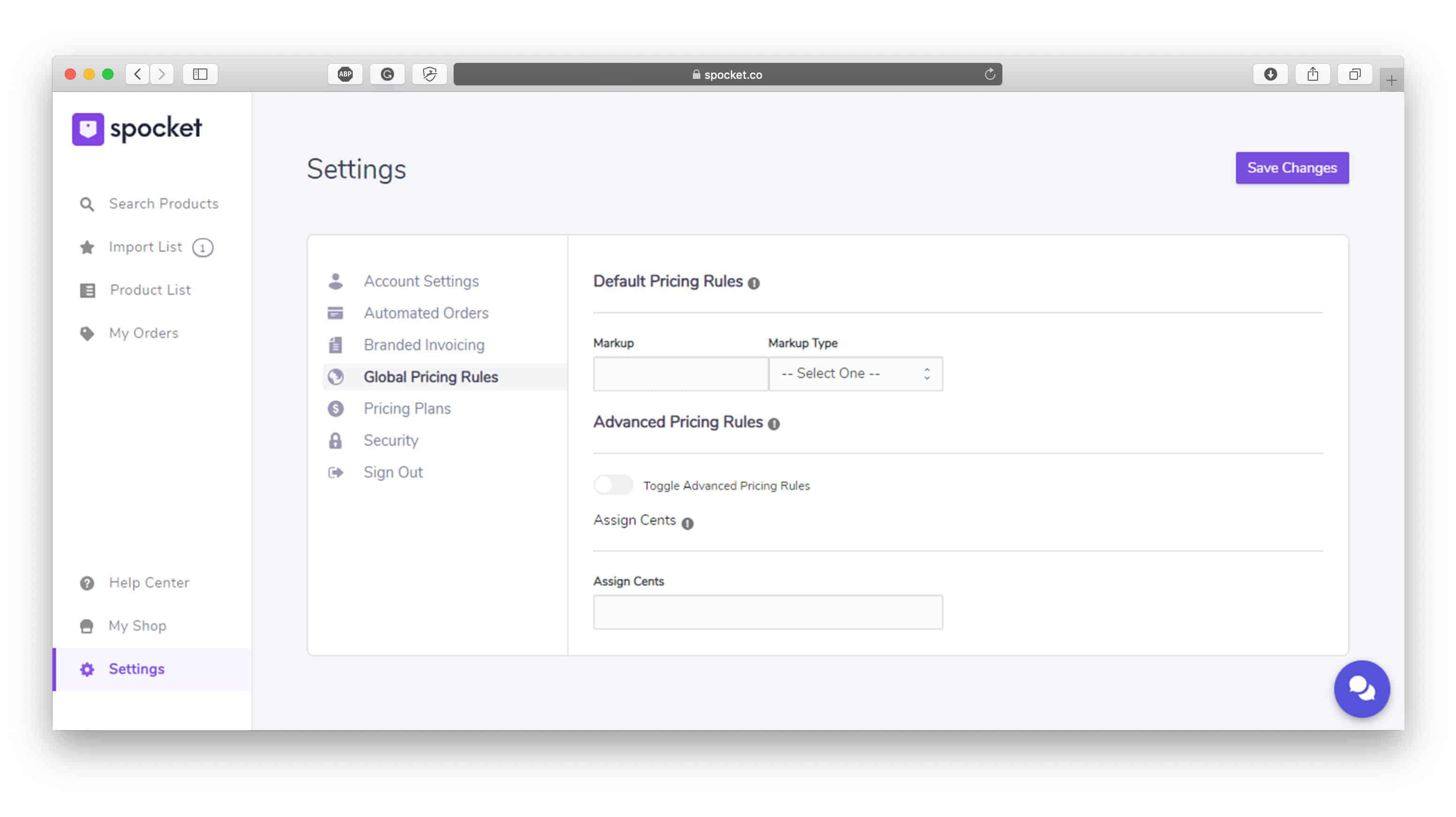
İlan
Bu bizi kredi ve banka kartı bilgilerinizi kaydedebileceğiniz Otomatik Siparişler bölümüne getiriyor. Bunlar, Stripe hesabınızla güvenli ve güvenli bir şekilde tutulur. Bilmelisiniz ki bu, Spocket'in siparişleri otomatik olarak işlemek için kullanacağı karttır.
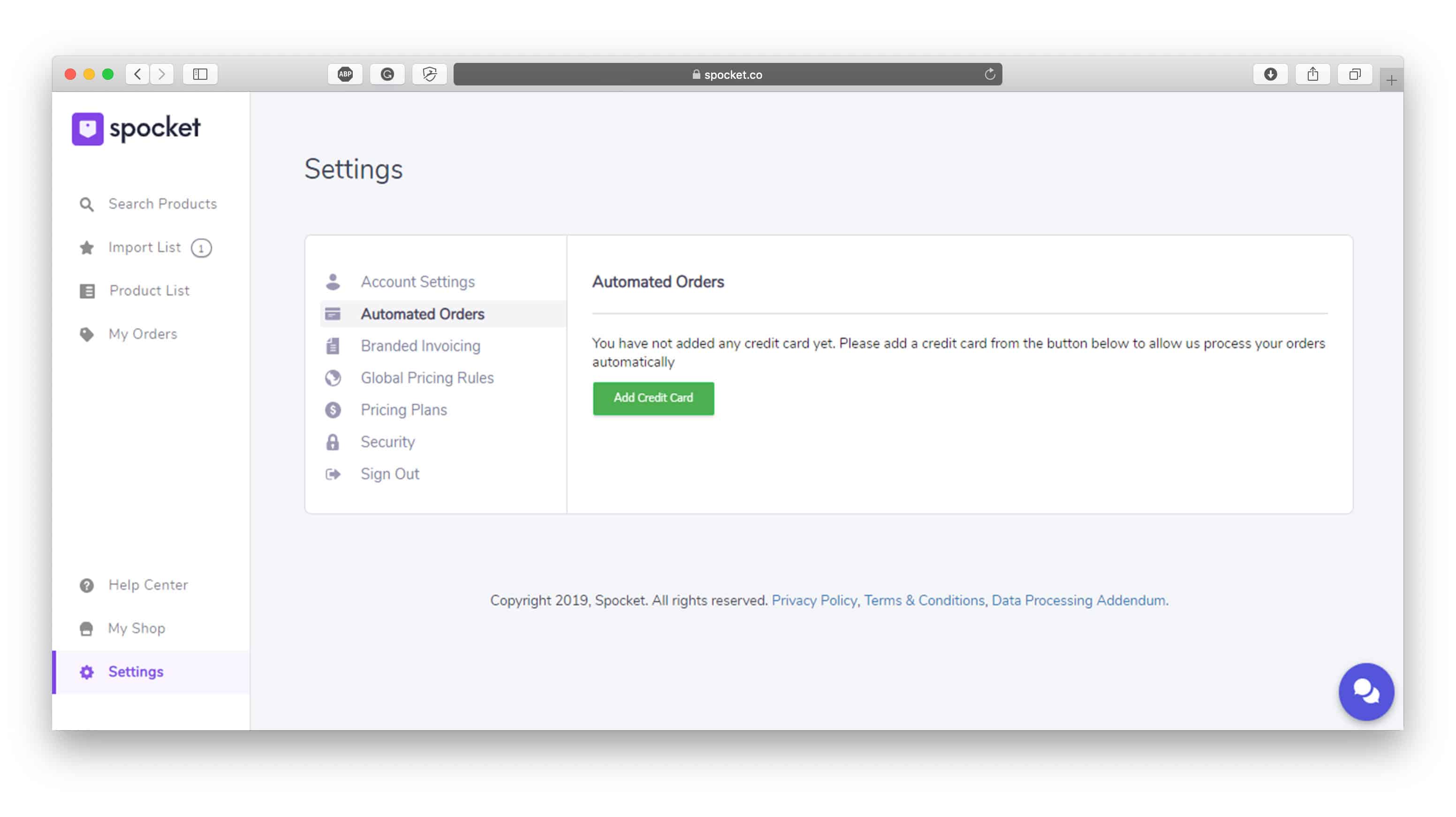
Spocket Siparişlerimi Nasıl İşleyebilirim?
Diğer her şey gibi, Spocket'te sipariş işleme oldukça basittir. Bu nasıl çalışır:
Bir müşteriniz WooCommerce siteniz aracılığıyla sipariş verdiğinde, bir e-posta bildirimi alırsınız.
Ardından, Spocket uygulamanıza gidin ve “Siparişler” sekmesine tıklayın. Spocket, çevrimiçi mağazanızla sorunsuz bir şekilde senkronize olur, böylece tüm siparişleriniz burada otomatik olarak görünür.
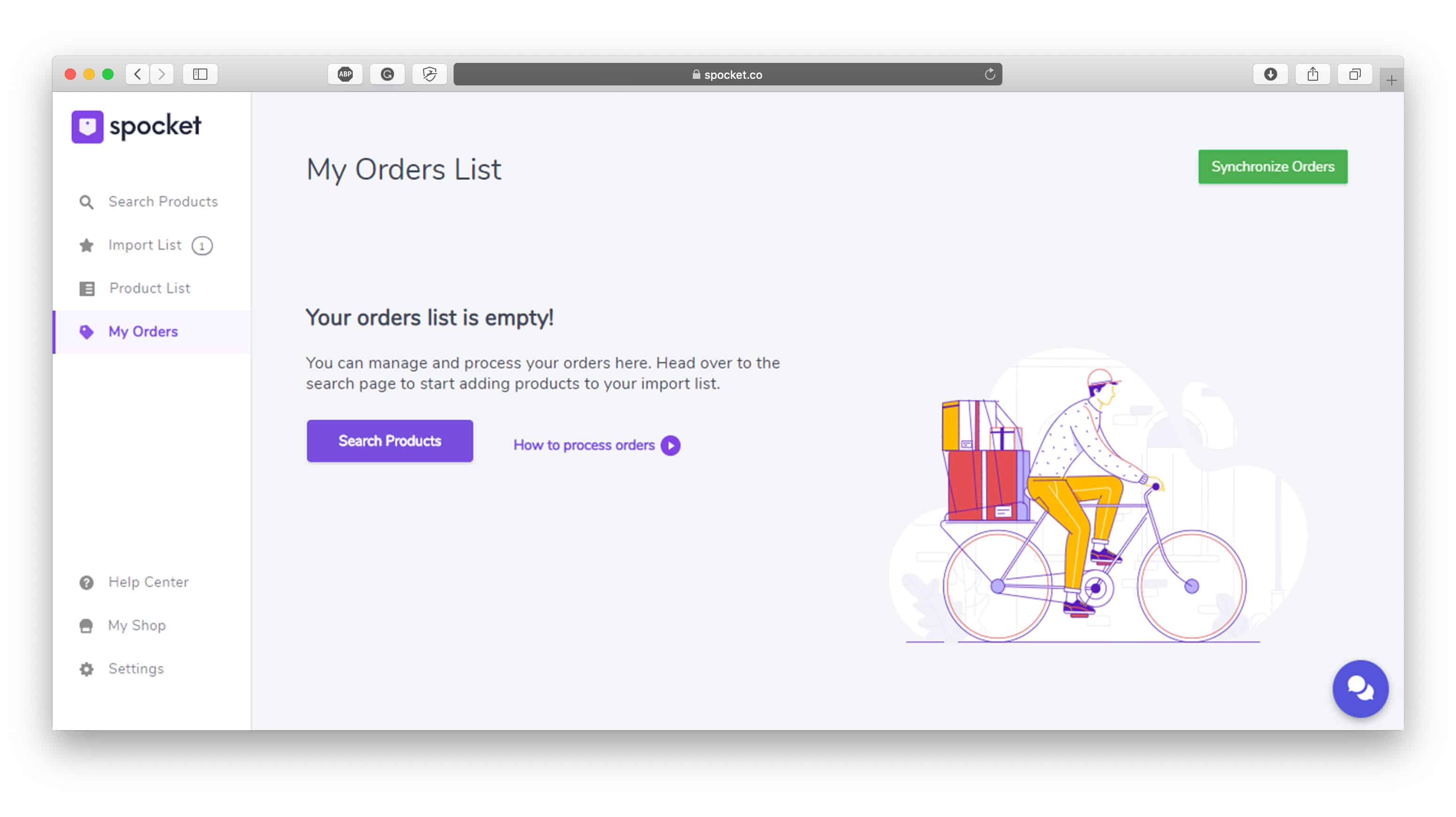
Siparişin belirli ayrıntılarını görüntülemek istiyorsanız, "Müşteri Bilgilerini Görüntüle" yazan düğmeye tıklayın . Bu size müşterinin adını, sipariş ettiği ürünü/ürünleri, adresini ve tedarikçiye borçlu olduğunuz maliyetleri söyleyecektir.
Bu aşamada müşterinin siparişi tedarikçiye gönderilmeye hazırdır. Her şeyi sonlandırmak için "Ödeme" düğmesini tıklamanız yeterlidir. Bunu yaptığınızda, nakliye masrafları ve vergiler müşterinin adresine göre otomatik olarak oluşturulacaktır.
Tedarikçinin görmesi için herhangi bir not eklemek isterseniz, şimdi ekleyebilirsiniz.
Son olarak, "Sipariş Ver" düğmesini tıklayın. Bunu yaptığınızda, ürün(ler)in taban maliyeti ve nakliye ücretleri Spocket ile bağladığınız banka hesabınızdan düşülecektir.
Bu noktada, tedarikçi siparişiniz hakkında bilgilendirilecek ve mümkün olan en kısa sürede siparişinizi yerine getirmeye ve müşterinize göndermeye başlayacaktır. Bu gerçekleştiğinde, siparişle ilgili bir e-posta onayı alacaksınız. Ayrıca bir takip numarası alacaksınız. Bunu, siparişinizin konumunu doğrudan siparişler sayfanızdan takip etmek için kullanabilirsiniz.
Bilgi sahibi olan sadece siz değilsiniz, müşterilerinize siparişlerinin yeri hakkında sık sık güncellemeler de sağlanır.
Gördüğünüz gibi, Spocket'in sipariş karşılama süreci oldukça basittir. Çoğu otomatiktir, yani pazarlama, satış ve müşteri hizmetlerinde değerli zamanınızdan ve enerjinizden tasarruf etmek için fazla bir şey yapmanıza gerek kalmaz. Oldukça harika, ha?
Spocket Üzerinden Ürün Numunelerini Nasıl Sipariş Edebilirim?
Spocket ile ilgili en iyi şeylerden biri, inanılmaz derecede indirimli fiyatlarla ürün numuneleri sipariş etmenize izin vermesidir. Bu, stoklarınızın kalitesini kontrol etmenizi ve potansiyel ürünleri satmadan önce test etmenizi sağlar. Doğrudan kapınıza bir numune sipariş etmek oldukça kolaydır, sadece birkaç tıklama yeterlidir.
Bunları aldıktan sonra, bu örneklerin kendi fotoğraflarını çekebilir ve fotoğrafları çevrimiçi mağazanıza ekleyebilirsiniz.
Spocket'ten numune sipariş etmek ister misiniz? Sonraki adımları izleyin.
Daha önce de söylediğimiz gibi, ürün sayfasındaki "Sipariş Örneği" düğmesini tıklamanız gerekecek.
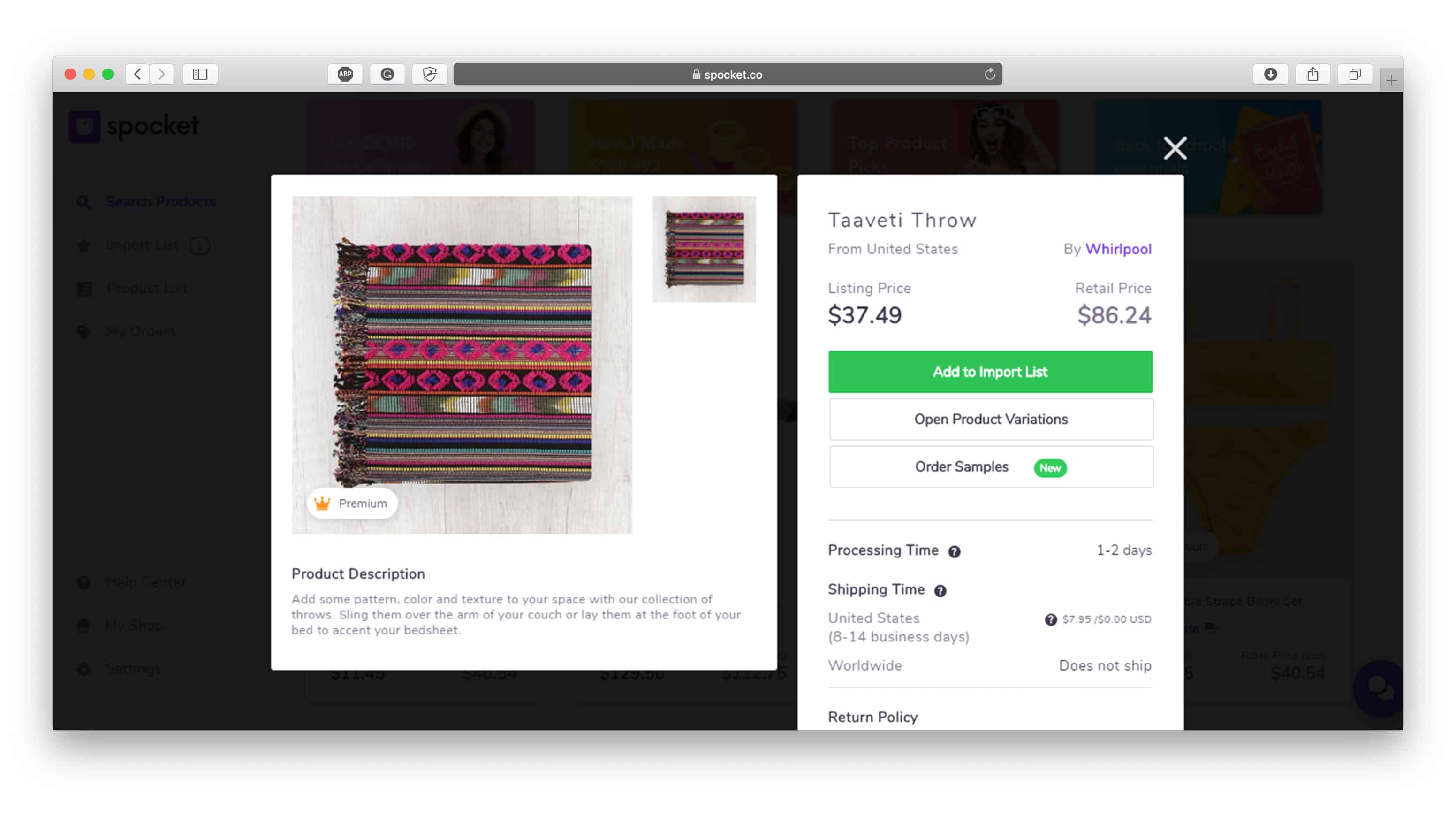
Bunu yaptıktan sonra, bir açılır pencere görünecektir. Bu, teslim edilmesini istediğiniz ürün çeşidini seçmenizi isteyecektir. En az bir ürün, en fazla beş adet sipariş verebilirsiniz. Ardından numuneler için ödemeniz gereken toplam tutarı göreceksiniz. Ardından, devam etmeye hazır olduğunuzda “Devam”ı tıklayın .
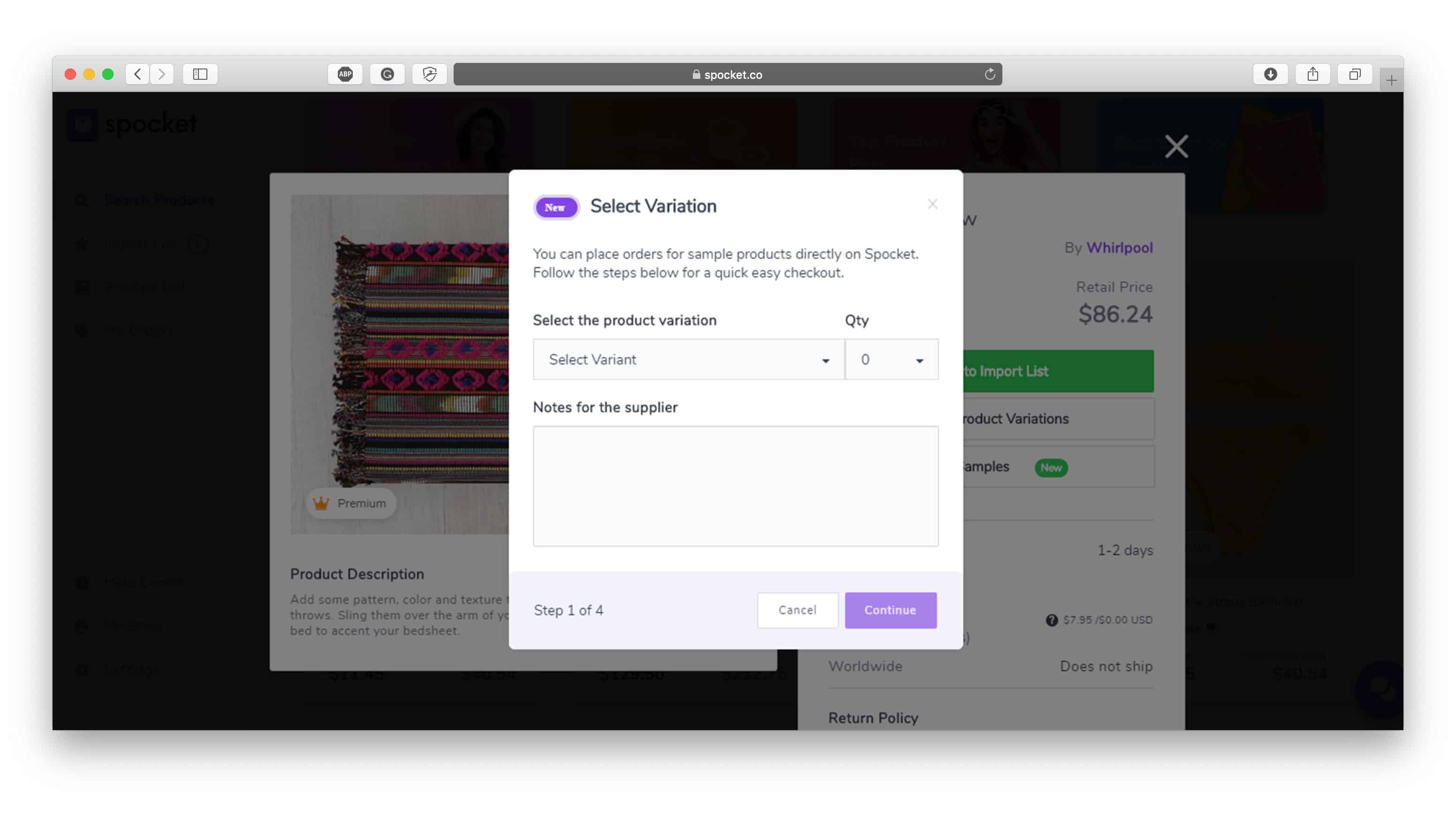
Ardından teslimat adresinizi ve telefon numaranızı girin.
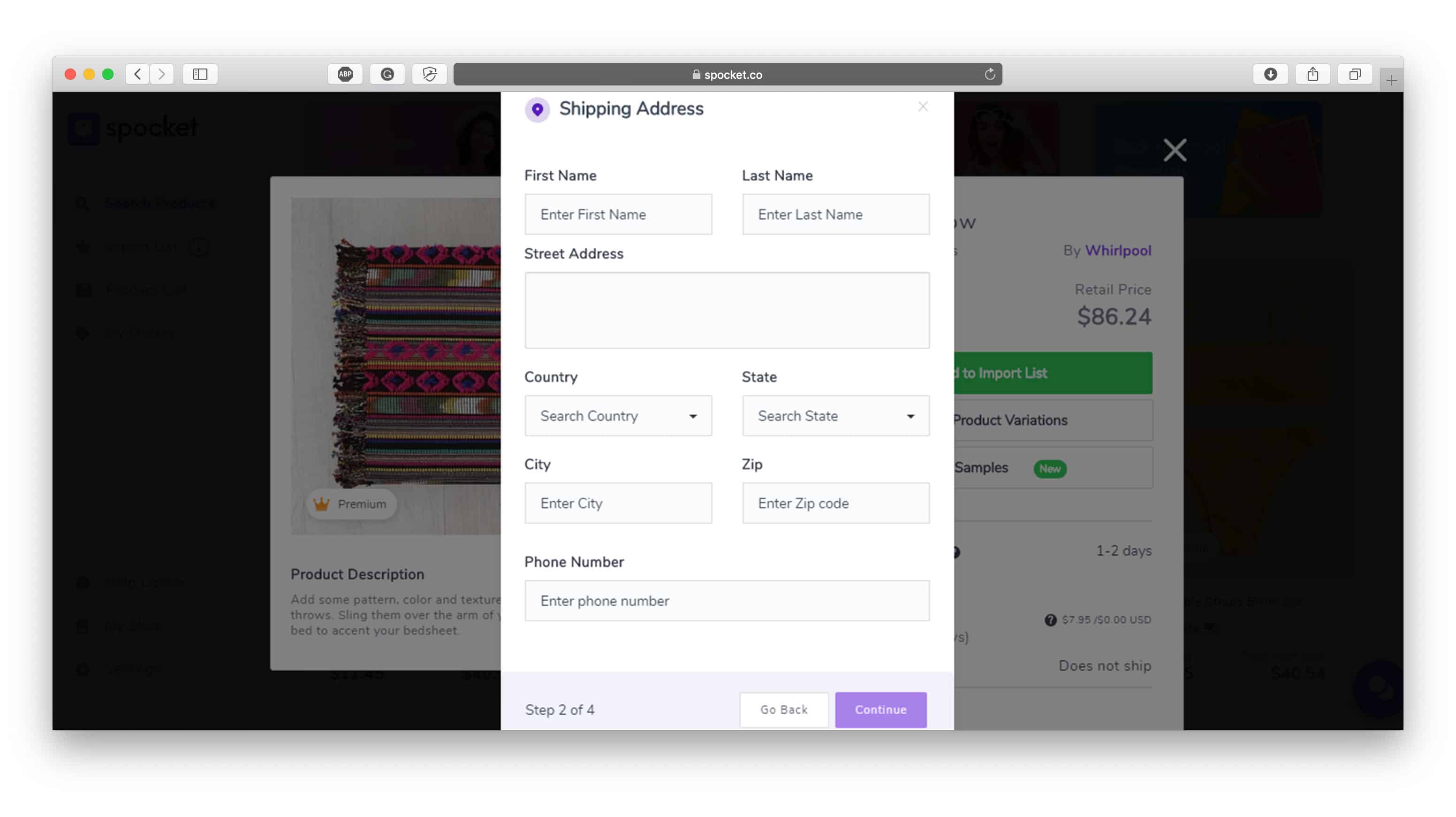
Ardından, ödeme yapmak için kredi veya banka kartı numaranızı girin.
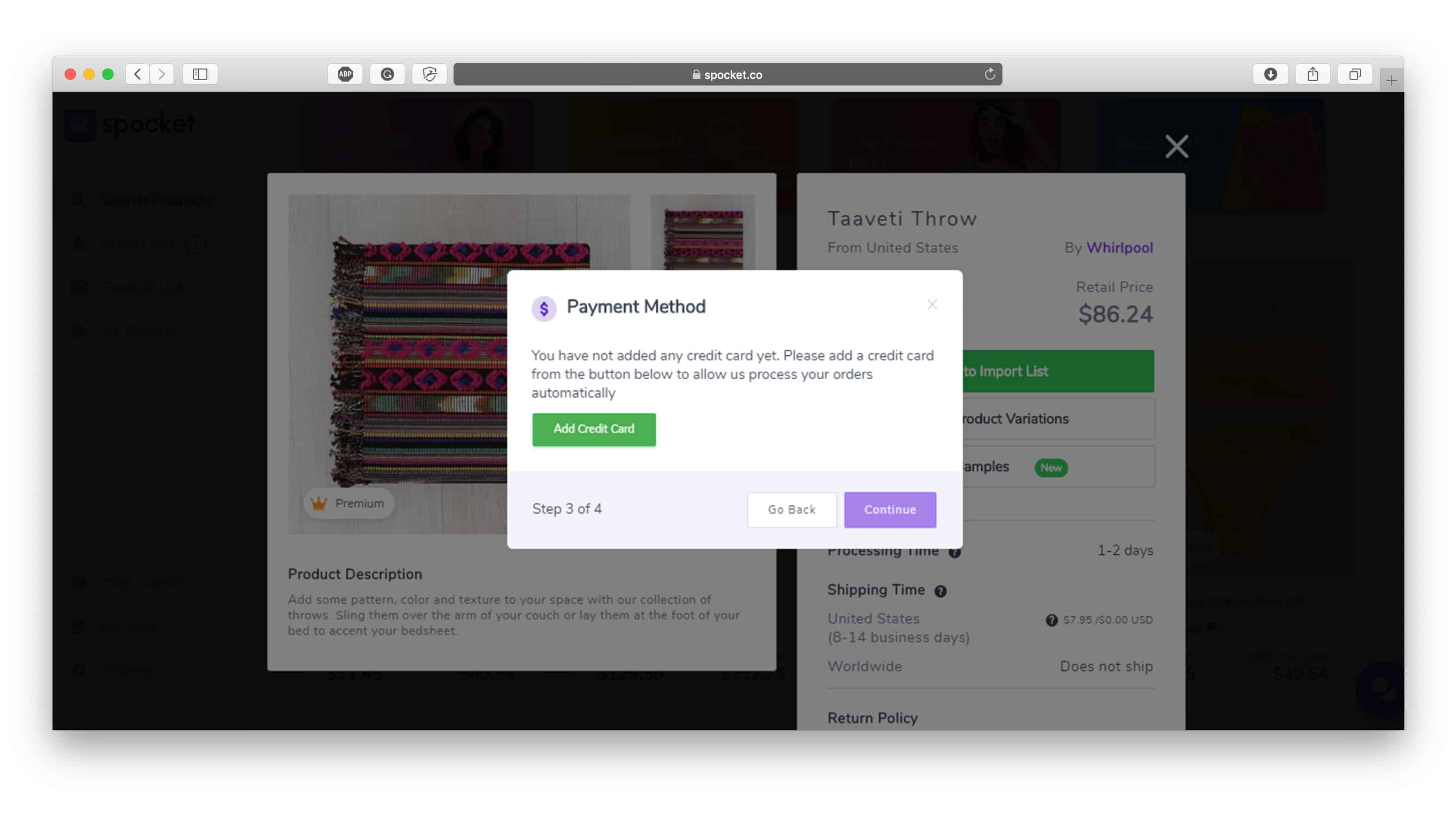
Son olarak, siparişinizi gözden geçirin. Girdiğiniz tüm ayrıntıların doğru olup olmadığını iki kez kontrol edin. Bir düzenleme yapmak istiyorsanız, “Geri Dön” düğmesine tıklayın. Her şeyi tamamlamaya hazır olduğunuzda, "Sipariş Ver"i tıklayın .
Bu işlem, numuneye ihtiyacınız olduğu konusunda ilgili tedarikçiyi otomatik olarak uyaracaktır. Daha sonra talebi hızla yerine getirmeye başlayacaklar ve siz farkına bile varmadan ürün yanınızda olacak ve uygun gördüğünüz şekilde numuneyi/numuneleri test edebilirsiniz.
Spoket Ürünlerini Nasıl Özelleştirebilirim?
Bu aşamada, dijital mağazanızda satmak için mükemmel ürünleri bulmuş olmalısınız. Bunları markanızın estetiğini yansıtacak şekilde özelleştirip özelleştirmemek artık size kalmış.
Ürün altındaki Spocket kontrol panelinizin İçe Aktarma Listesi bölümünde başlığı düzenleyebilirsiniz. Ayrıca etiket ekleyip kaldırabilir ve bir ürün türü ekleyebilirsiniz. Bu kopya parçalarını optimize ettiğinizden emin olmak için en iyi SEO uygulamaları hakkında daha fazla bilgi edinin.
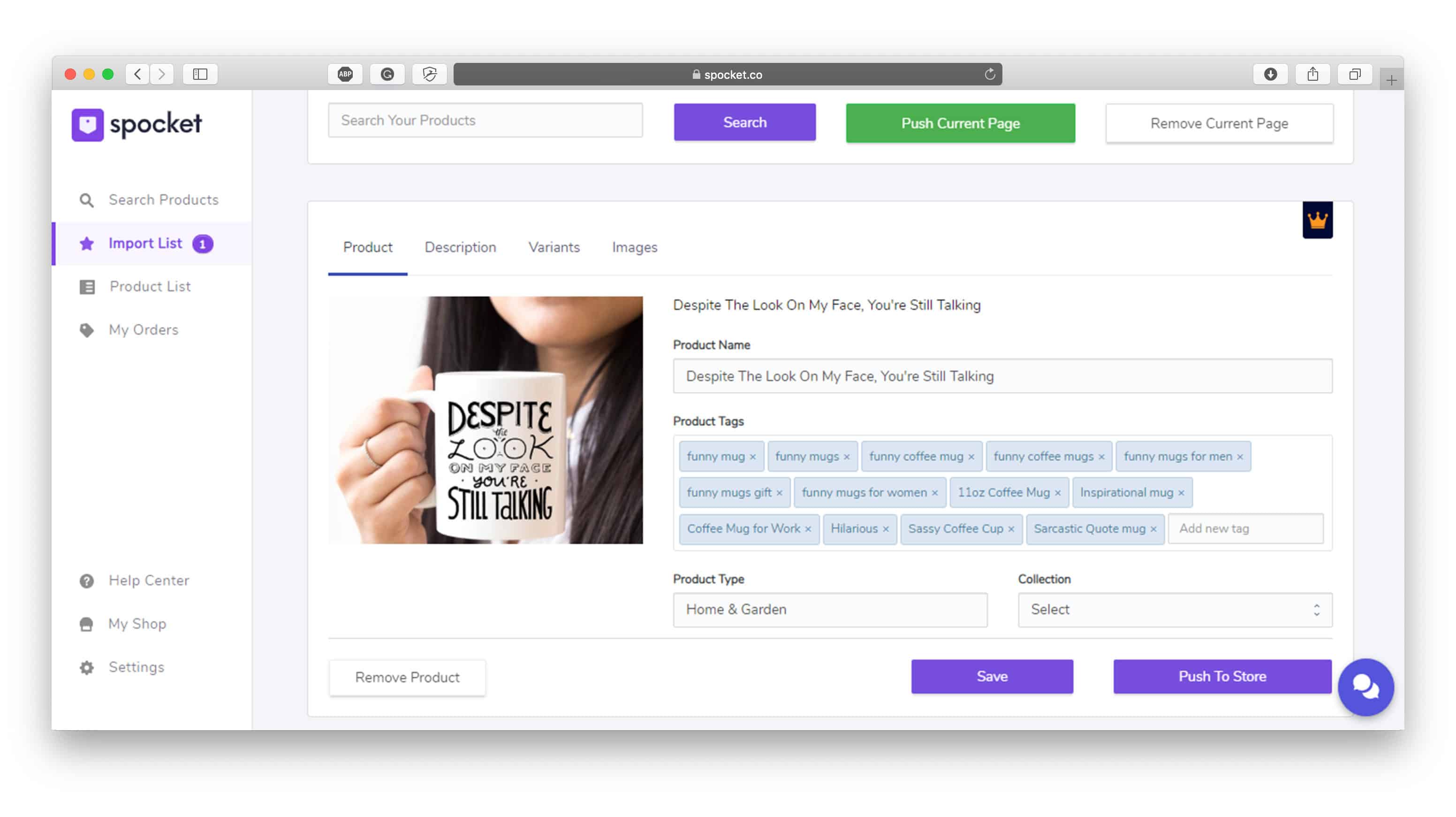
İlan
Açıklama bölümünde, şaşırtıcı bir şekilde ürün açıklamasını düzenleyebilirsiniz. Bu, müşterilere ürün hakkında ek bilgi sağlamak için mükemmel bir yerdir. Ürünün benzersiz satış noktasını (USP) vurguladığınızdan emin olun.
Ardından Varyantlar bölümünden hangi ürün çeşitlerini satmak istediğinizi seçebilirsiniz. Burada satış fiyatını da değiştirebilirsiniz.
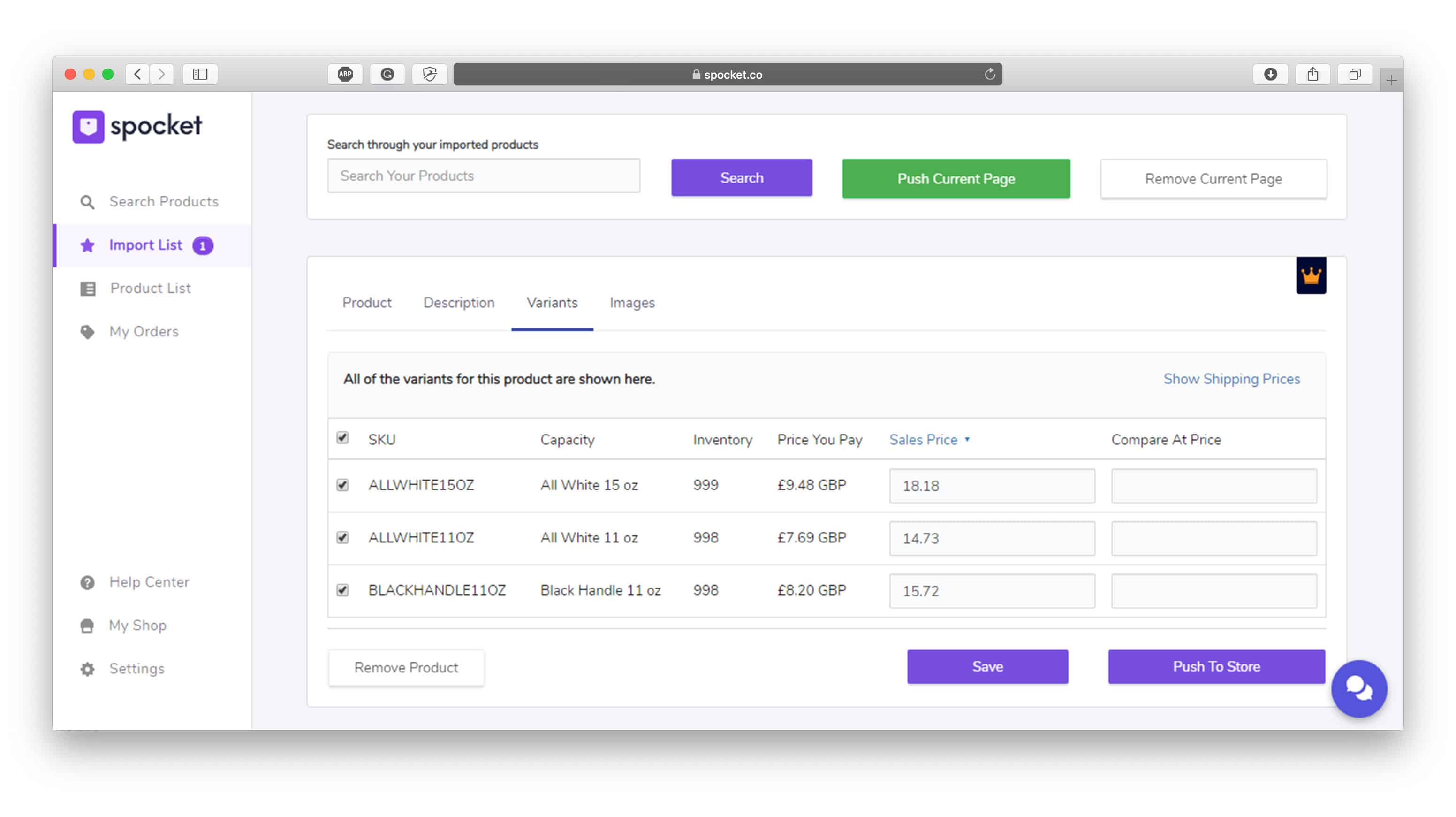
Görseller bölümü altında kullanmak istediğiniz ürün görsellerini seçebilirsiniz. SEO'nuzu daha iyi geliştirmek için alternatif metni düzenlediğinizden emin olun.
Düzenlemelerinizden memnun kaldığınızda, "Mağazaya Gönder" düğmesini tıklamanız yeterlidir. Bu, ürünü WordPress e-ticaret mağazanızda yayınlanacak şekilde yayınlayacaktır.
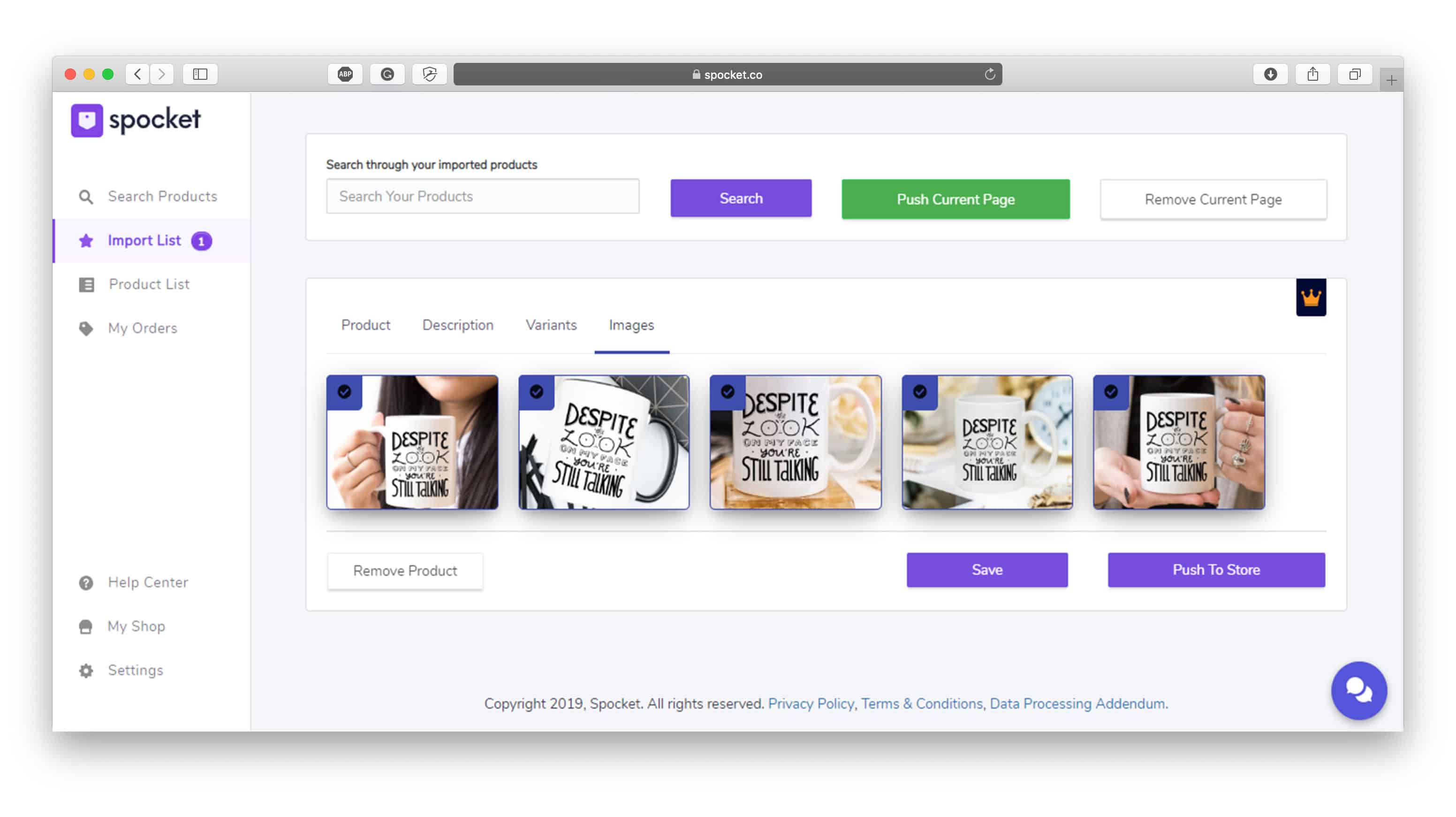
Spocket'te Nasıl Manuel Sipariş Oluşturabilirim?
Manuel Sipariş seçeneği ile müşterileriniz adına sipariş oluşturabilirsiniz. Bu, aşağıdaki senaryolarda kullanışlı olabilir:
- Telefonla ve/veya yüz yüze siparişleri kabul etmek
- Müşterilere güvenli bir ödeme bağlantısı ile ödeme yapmaları için fatura gönderme
- Envanterinizde görüntülenmeyen ek maliyetler veya ürünler ekleme
- Belirli bir müşteriye benzersiz bir indirim sunmak
Manuel siparişi şu şekilde oluşturabilirsiniz:
- Kontrol panelinizdeki siparişler bölümüne gidin
- "Sipariş Oluştur" u tıklayın
- Bir müşteri oluşturun (bu, sevkiyat ve fatura adresini girmeyi içerir) veya mevcut bir müşteriyi seçin
- Siparişe eklemek istediğiniz ürünlere göz atın ve seçin
- Ödendi olarak işaretle (müşterinin ödemesi tamamlandıktan sonra)
- Sipariş oluştur
Yukarıdakilerin hepsini yaptıktan sonra, sistem, uygun tedarikçiye/tedarikçilere otomatik olarak gönderilecek olan manuel siparişinizi işleme koymalıdır.
Ürün Fiyatlarıma Gümrük, Harç ve Vergiler Dahil mi?
Spcket gümrük vergisi ve vergileri işlemez. Aynı şey tedarikçileri için de geçerli. Bu oran, müşterilerinizin bulunduğu yere bağlıdır.
Genel olarak, Spocket'in tedarikçileri vergileri ve gümrük vergilerini kendileri üstlenir (eğer faaliyet gösterdikleri ülke içinde gönderim yapıyorlarsa). Ancak bu, tedarikçiden tedarikçiye değişir, bu nedenle bunu önceden kontrol etmeniz gerekir.
Yurtdışına ürün gönderiyorsanız, uluslararası müşterilerin siparişleri ülkelerine ulaştığında ücretlendirilir. Bu nedenle, alıcıları gümrük vergisinin uygulanabileceği ve bu ek masrafları ödemekten sorumlu oldukları konusunda bilgilendirmenizi önemle tavsiye ederiz.
Daha fazla bilgi için, müşterilerinizin ülke(ler)inde geçerli olan sınır kurumunu ziyaret edin ve örnek olarak ABD sınır kurumunun web sitesi gibi gerekli tüm gümrük vergisi düzenlemelerini öğrenin.
Bir Spocket Siparişini Nasıl İptal Ederim?
Spocket ile doğrudan iletişime geçerek bir siparişi kolayca iptal edebilirsiniz. Spocket'in yalnızca ürün gönderilmeden önce talebinizi iletirseniz bir iptal işlemi gerçekleştireceğini unutmayın.
Aşağıdaki adımları izlemeniz gerekecek:
- İptal talebinizi [email protected] adresine e-posta ile gönderin.
- Ürün(ler)in sipariş numarasını ve adını ekleyin
- Neden bir iptale ihtiyacınız olduğuna dair kısa bir açıklama yapın
Spoket'in müşteri destek ekibi daha sonra isteğinizi gözden geçirecektir. Başvurunuz kabul edilirse, e-posta yoluyla bir onay alacaksınız.
Markalı Fatura Nedir ve Nasıl Oluştururum?
Markalı fatura ile, kişisel notun yanı sıra marka logonuzu da ekleyebileceğiniz bir fatura şablonunu kastediyoruz. Tedarikçileriniz bunları yazdıracak ve paketlerinize ekleyecektir.
Spocket'in ücretli planlarından birini seçerseniz fatura yazı tiplerinizi, yapınızı ve şirket logonuzu özelleştirebilirsiniz. Bu, markanızı güçlendirmek ve tutarlı tutmak için harikalar yaratır. Bu değişiklikleri, "Ayarlar"ı ve ardından "Markalı Faturalama"yı tıklayarak yapabilirsiniz .
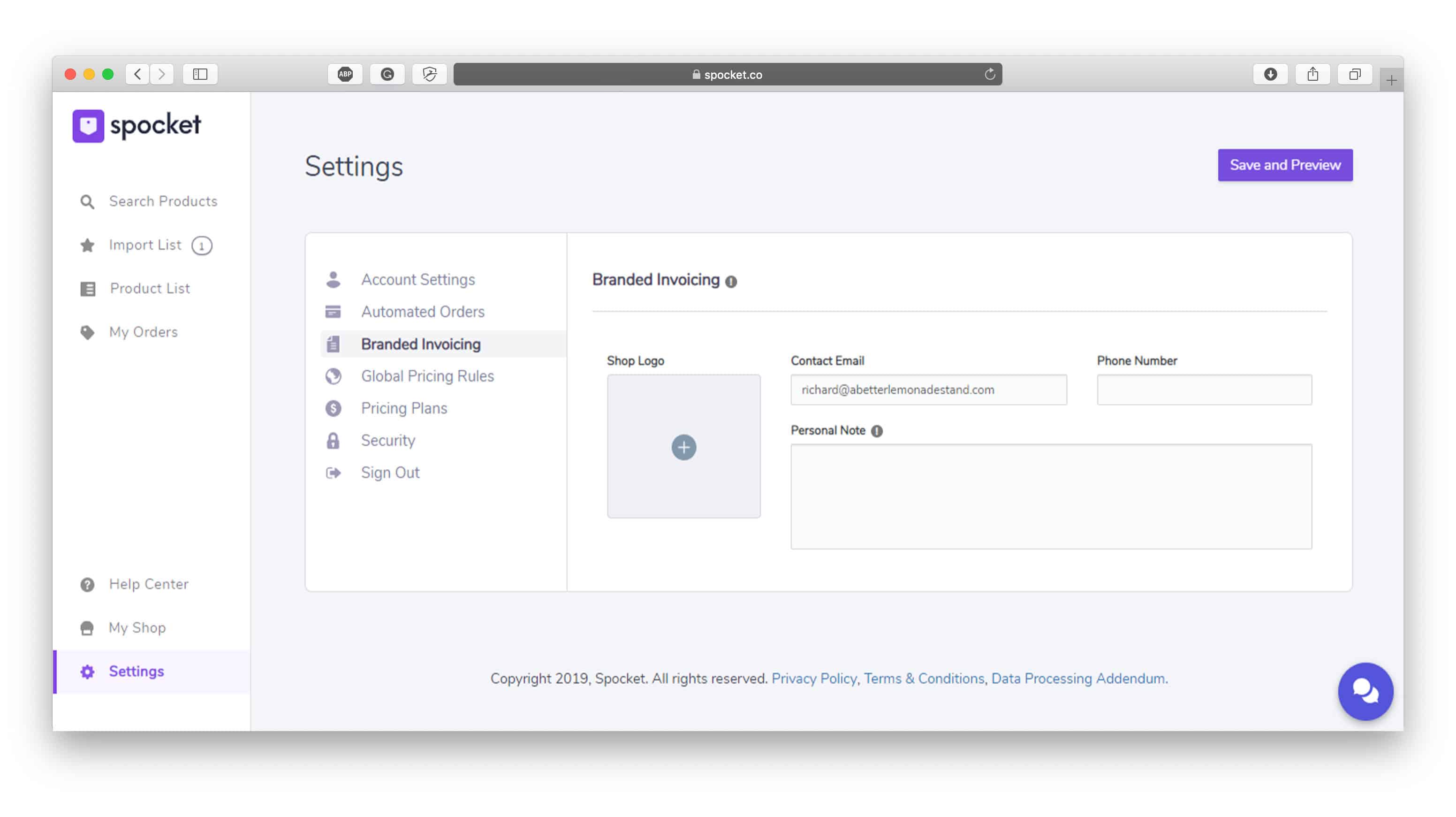
Küresel Fiyatlandırma Kuralları nelerdir?
Buna daha önce değinmiştik, ama onlardan biraz daha fazlası var.
Daha önce bahsettiğimiz gibi, sattığınız tüm ürünlere otomatik bir fiyat artışı koymak için Spocket'in Küresel Fiyatlandırma Kurallarını kullanabilirsiniz. Yüzdeye dayalı, çarpan veya sabit fiyatlandırma kuralı kullanabilirsiniz. Bu, ürünlerinizin fiyatlandırılmasını çok daha kolay hale getirir, ayrıca bir ton zaman kazandıracaksınız. Hepsinden iyisi, yeterli bir kar marjı elde etmenizi sağlamanın oldukça güvenilir bir yoludur.
Bu özelliği en iyi şekilde şu şekilde kullanabilirsiniz:
- Satmak istediğiniz ürüne bir göz atın
- Liste fiyatını kontrol edin (tedarikçiye ödemeniz gereken miktar budur)
- Nakliye masraflarına aracılık etmeyi unutmayın (bu, liste fiyatına dahil değildir)
- Satmak istediğiniz ürün(ler) için uygun olan işaretlemeye karar verin ve bunları İthalat Listenize ekleyin
- "Ayarlar"a giderek işaretlemenizi belirleyin ve ardından "Global Fiyatlandırma Kuralları"nı tıklayın . Müşterilere ücretsiz kargo hizmeti sunup yine de kâr elde etmek istiyorsanız, ortalama kargo maliyetlerinizi karşılayacak kadar marj bıraktığınızdan emin olun.
Sabit İşaretleme nedir?
Adından da anlaşılacağı gibi, bu, liste fiyatına eklenen sabit bir miktardır. Bu nedenle, listeleme fiyatı 5 ABD doları ise ve 5 ABD doları tutarında sabit bir işaretleme belirlerseniz, ürünü 10 ABD dolarından perakende satış yapacaksınız.
Çarpan İşaretlemesi Hakkında Ne?
Sabit bir işaretlemeden farklı olarak, çarpan işaretlemesi, belirlediğiniz sayıya göre liste fiyatını artırır. Bu nedenle, liste fiyatı 5 ABD doları ise, iki çarpanı belirlersiniz, perakende fiyatınız 10 ABD doları olur.
Yüzde İşaretlemesi nedir?
Alternatif olarak, bir yüzde işaretlemesi seçebilirsiniz. Bu, liste fiyatına belirlediğiniz yüzdeyi ekler. Örneğin, listeleme fiyatı 5 ABD doları ise ve %50'lik bir yüzde kar marjı oluşturursanız, perakende satış fiyatı 7,50 ABD doları olacaktır.
Spckett'in Premium Ürünleri Nelerdir?
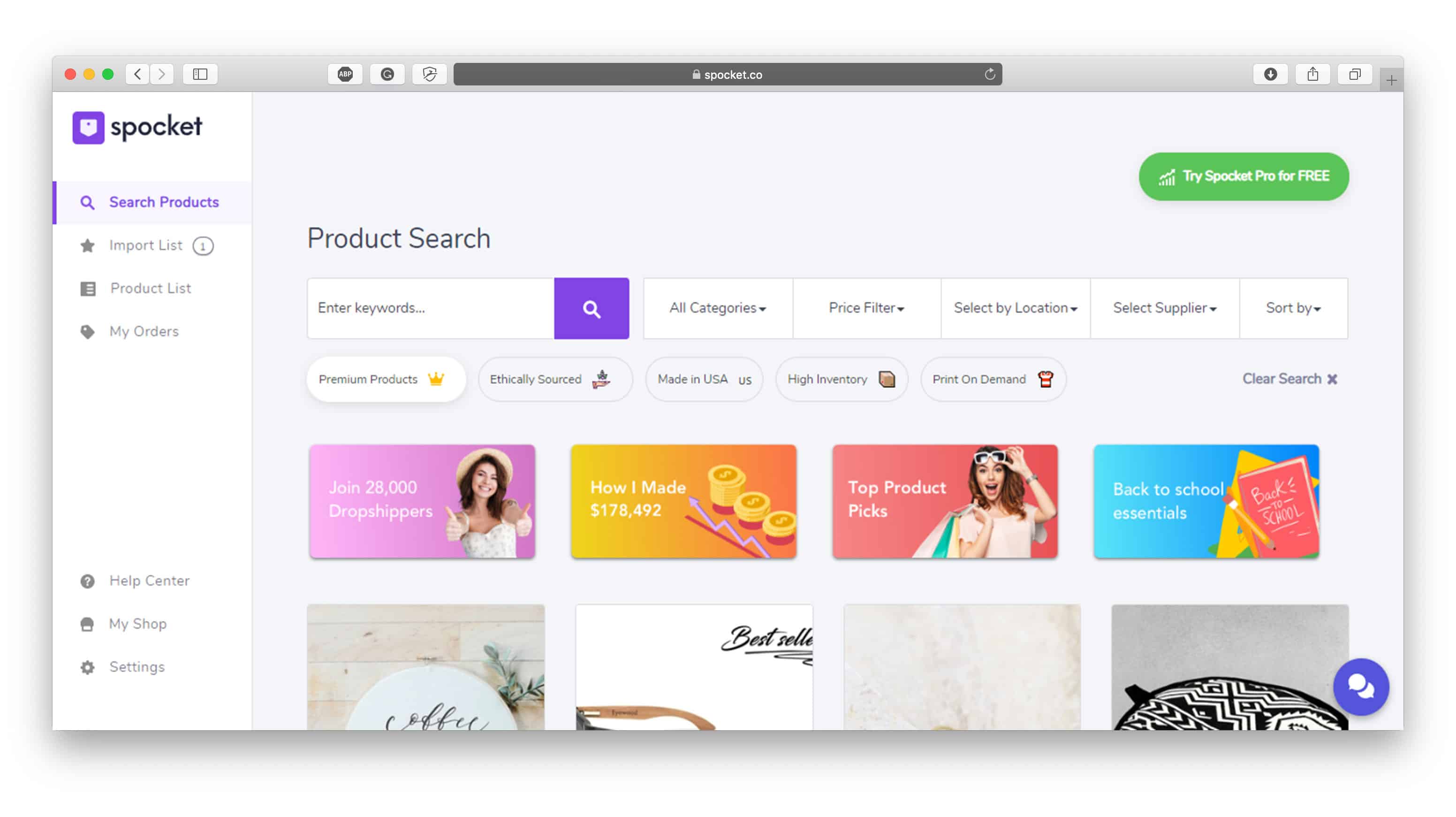
Spocket, kullanıcılarına, Spocket'in küratörlüğünü yaptığı en kaliteli ürünleri içeren bir liste olan birinci sınıf ürünler sunar. Yani bu ürünler en kaliteli seçenekler kullanılarak tasarlandığından.
Ayrıca onlar:
- Sevkiyat ve işleme için daha hızlı
- Yalnızca Spocket'in ödeme yapan kullanıcılarına özel, bu da sizin için daha az rekabet anlamına gelir
- Yüksek dönüşüm sağlayan ürünler oldukları kanıtlanmıştır, bu nedenle mağazanızda iyi performans gösterme olasılıkları çok daha yüksektir
- Çok indirimdeler. Spoket'in tüm ürünleri %30-60 arası indirimlerden yararlanır. Ancak, birinci sınıf ürünler her zaman bu aralığın üst sınırına doğru fiyatlandırılır.
Ayrıca Spocket'in ürün keşif ekibinin premium ürünlerine düzenli olarak yeni ürünler eklediğini bilmekten memnuniyet duyacaksınız.
Premium ürünler bulmak istiyorsanız, Arama Sayfasına gidin. Sol üste doğru premium logosunu göreceksiniz.
İlan
Ya Yardıma İhtiyacım Olursa?
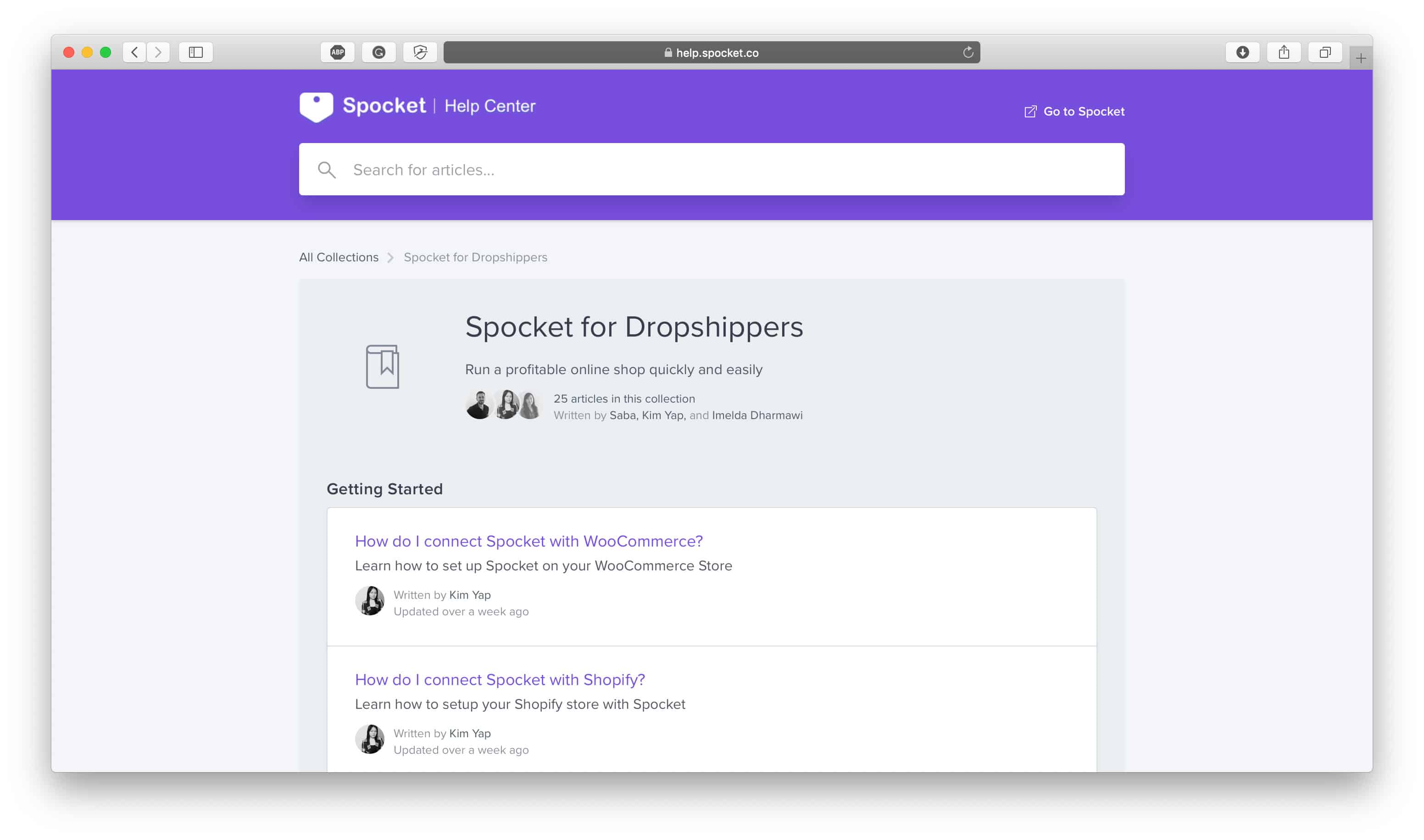
Diğer WooCommerce araçları gibi, müşteri desteği de inanılmaz derecede önemlidir. İhtiyacınız olan tüm teknik yardım ve tavsiyeleri şu adreslerden alabilirsiniz:
- Canlı sohbet widget'ı
- Video eğitimleri
- Yardım merkezi bilgi tabanı
- E-posta desteği
- Facebook grubu
- Spocket Akademisi
Bunların hepsi harika kaynaklardır, bu yüzden sıkışırsanız bunları kullandığınızdan emin olun.
WooCommerce Mağazanızda Spocket'i Kullanmaya Hazır mısınız?
Bu kapsamlı incelemeden geçtikten sonra, artık bir WooCommerce mağazası oluşturma ve Spocket'i yüksek dönüşüm sağlayan ürünleri bulup satmak için nasıl kullanacağınız konusunda daha iyi bir fikre sahip olduğunuzu umuyoruz.

